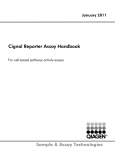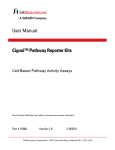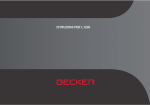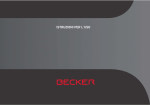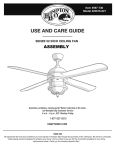Download Istruzioni per l`uso I
Transcript
Istruzioni per l'uso I Indice Il Traffic Assist Pro Impiego Navigazione Musica Immagini Disimballaggio del Traffic Assist Pro 7 7 7 7 7 8 Controllo della fornitura Fornitura In caso di reclami Trattamento dell'imballaggio 8 8 8 8 Descrizione dell'apparecchio 8 Traffic Assist Pro – unità di base Accumulatore Scheda di memoria Cavo di collegamento USB Supporto Accessori Adattatore di rete Antenna GPS esterna Cuffia Avvertenze sulla documentazione Quick Start Guide Istruzioni per l'uso Registrazione Riparazioni Smaltimento Emissioni 2 9 9 9 9 10 10 10 10 10 11 11 11 11 11 11 11 Panoramica Traffic Assist Pro 12 Operazioni generali Manutenzione e cura 17 17 Dichiarazione di qualità per le batterie Dichiarazione di qualità del display Messa in funzione Scheda di memoria Inserimento della memory card Scheda di memoria Espulsione Alimentazione elettrica Attraverso la batteria Attraverso la rete elettrica pubblica Distacco dell'alimentazione elettrica Attraverso la batteria del veicolo (accendisigari) Attraverso il ricevitore TMC Antenne Antenna GPS Antenna TMC Attivazione e disattivazione di Traffic Assist Pro Inserimento Spegnimento Supporto Traffic Assist Pro con TMC Traffic Assist Pro senza TMC Applicazione del supporto Sul parabrezza Sul cruscotto 18 18 18 18 19 20 20 20 20 21 21 21 22 22 22 Spostamento del supporto Verticale Orizzontale Montaggio di Traffic Assist Pro Collegamento del sistema di silenziamento del telefono Nozioni base sullo schermo a contatto Uso Calibrazione Nozioni base sui menu Il Menu principale Inserimenti mediante il menu di inserimento Inserire caratteri Confermare le proposte Sfogliare nelle liste Caratteri speciali e vocali alterate Inserire numeri Cancellare caratteri Aggiungere uno spazio Il tasto Back Mappe aggiuntive 22 22 23 23 23 23 24 24 24 Programma di installazione Trasferimento dei file Trasferimento tramite lettore di schede SD Trasferimento con interfaccia USB Trasferimento di mappe Trasferimento di brani musicali e di immagini In caso di anomalie 25 25 25 26 26 26 27 27 27 27 27 28 28 28 29 29 29 30 30 30 30 30 31 31 31 32 32 Indice Modalità di navigazione Cos'è la navigazione? Selezione della navigazione Ausili per la navigazione Selezione rapida Menu di navigazione Visualizzazione mappa La selezione rapida Struttura della selezione rapida Menu di navigazione e visualizzazione mappa La lista delle destinazioni Icone utilizzate Uso della selezione rapida Avvio con la destinazione presente Sfogliare nella memoria destinazioni Mostrare o modificare la destinazione Passare alla visualizzazione mappa Mostrare la posizione attuale Attivare il Menù di navigazione Il Menù di navigazione Struttura del menu di navigazione Navigazione Itinerario Impostazioni Stato Carica mappa Verso casa Menù di navigazione: Navigazione Finestra di selezione della destinazione 33 33 34 34 34 34 34 34 35 35 35 35 35 35 35 36 36 36 36 37 37 37 37 37 37 37 37 38 38 Destinazione: Selezione della nazione Destinazione: Selezione e avvio della destinazione La selezione vocale Arresto della navigazione Destinazione: Destinazioni speciali selezione Destinazione speciale: Nelle vicicanze Destinazione speciale: In tutta la nazione Destinazione speciale: In un luogo Destinazione: Selezione dalla mappa Menù di navigazione: Itinerario Elenco percorsi Utilizzo di un percorso Il tasto Nuovo Il tasto Modifica Il tasto Calcola Il tasto Avvia Menù di navigazione: Impostazioni Il tasto Info tragitto Il tasto Segnale stradale Il tasto Opzioni di tragitto Il tasto Volume Il tasto Info mappa Il tasto Modo automatico Il tasto Fuso orario Il tasto Itinerario Il tasto Formato Il tasto Velocità 38 38 43 43 44 44 45 45 46 47 47 48 48 49 49 50 50 50 51 51 52 53 53 54 55 55 55 Il tasto Indirizzo base Il tasto TMC Tasto Smart Speller Il tasto Impost. fabbrica Menù di navigazione: Stato Menù di navigazione: Carica mappa Menù di navigazione: Verso casa Che cos’è il pilota automatico dinamico? Raffigurazione dei messaggi TMC sulla cartina Utilizzo di TMC Aggiornamento dei messaggi Selezione dell'emittente Considerazione delle comunicazioni ai fini del calcolo del percorso Ricalcolo automatico Ricalcolo manuale La visualizzazione mappa Struttura della visualizzazione mappa Visualizzazione mappa senza guida alla destinazione Visualizzazione mappa con guida alla destinazione Visualizzazione mappa con toolbar Uso della visualizzazione mappa Ripetizione dell'ultimo annuncio Modifica del volume di annuncio Righe informative Zoom mappa (toolbar) Mostra tragitto (toolbar) 56 57 58 58 58 59 59 59 60 60 61 61 61 61 62 62 63 63 63 64 64 64 64 65 65 66 3 Indice Modalità di posizione e visualizzazione (toolbar) Cambio di rappresentazione (toolbar) Orientamento verso nord (toolbar) Spostamento mappa (toolbar) Attivazione del menu Opzioni Informazioni di posizione (toolbar) Riproduzione dei file MP3 durante una navigazione attiva Modalità musica Selezione della riproduzione di musica Il MP3-Player 66 67 67 67 68 69 69 70 70 70 Uso del MP3-Players Sfoglia Riproduzione Interruzione della riproduzione Visualizzazione delle cartelle Visualizzazione della cartella successiva Ripetizione del brano attuale Impostazione del volume Navigazione durante la modalità del lettore MP3 Chiusura del MP3-Player 71 71 71 71 71 Modalità Immagini Selezione della visualizzazione di immagini Il Picture Viewer 74 Uso del Picture Viewers 4 72 72 72 72 73 74 74 74 Sfoglia Regolazione del volume della riproduzione musicale Presentazione in successione Visualizzazione a tutto schermo Chiusura del Picture Viewer La vista cartella 74 74 75 75 75 75 Uso della vista cartella Sottocartella Sfoglia Selezione immagine Cambio livello di cartella Chiusura della vista cartella 76 76 76 76 76 76 Impostazioni Selezione delle impostazioni Il menu Impostazioni 77 77 77 Uso Possibilità di selezione Chiusura del menu Impostazioni I singoli punti di menu Energia Visualizzazione dell'alimentazione Chiusura della visualizzazione di stato Luminosità Calibrazione Avvio della calibrazione Lingua Attivazione della selezione lingua Sfoglia Selezione della lingua Chiusura della selezione della lingua 77 77 77 77 77 77 78 78 78 78 79 79 79 79 79 Audio Informazioni 79 80 Termini specialistici 81 Parole chiave 83 Dati tecnici 86 NOTA 87 I dati e le caratteristiche tecniche contenuti in questo manuale possono essere soggetti a variazioni senza preavviso. Nessuna parte di questa pubblicazione può essere riprodotta, archiviata con sistemi di recupero o trasmessa in qualsiasi forma o mezzo, senza il preventivo permesso scritto della ditta HARMAN/ BECKER Automotive Systems GmbH. Tutti i dati tecnici e i disegni sono protetti da copyright. © Copyright 2006, HARMAN/ BECKER Automotive Systems GmbH Tutti i diritti riservati. !Avvertenze per la sicurezza • L'utilizzo dell'apparecchio è consentito solo se la situazione del traffico lo consente e si è assolutamente certi che questo non produca pericoli, impedimenti o disturbi per il conducente, i passeggeri o gli altri utenti della strada. In ogni caso si devono applicare le norme del codice stradale. L'inserimento della destinazione deve essere eseguito solo a veicolo fermo. • Il sistema di navigazione è solo un ausilio, in singoli casi i dati/indicazioni possono essere errati. In ogni situazione il conducente deve decidere autonomamente se seguire le indicazioni. Si escludono responsabilità derivanti da indicazioni non corrette del sistema di navigazione. In conseguenza di modifiche alla circolazione o di variazioni nei dati, è possibile che vengano fornite indicazioni imprecise o non corrette. Pertanto si deve sempre rispettare la segnaletica effettiva e i regolamenti stradali. In particolare non si deve utilizzare il sistema di navigazione come ausilio per orientarsi in condizioni di cattiva visibilità. • L'apparecchio deve essere impiegato soltanto per lo scopo previsto. Il volume del Navigationsgerätes deve essere regolato in modo che i rumori esterni possano essere ancora percepiti. • In caso di anomalia (p. es. sviluppo di fumo o di odore) l'apparecchio deve essere disinserito immediatamente. • Per motivi di sicurezza, l'apparecchio deve essere aperto solo da uno specialista. In caso di riparazione, rivolgersi al proprio rivenditore. 5 • La scheda di memoria SD inserita può essere rimossa. Attenzione! I bambini piccoli possono ingerirla. • Non superare i valori di tensione di rete (volt) indicati sull’adattatore di rete a spina, sull’adattatore di rete per veicolo e sull’apparecchio. La mancata osservanza di queste indicazioni può causare il danneggiamento dell’apparecchio e del dispositivo di ricarica, nonchè l’esplosione della batteria. • É assolutamente vietato aprire l’apparecchio e la batteria. Non è consentita alcuna ulteriore modifica all’apparecchio. In caso contrario, verrà revocata la licenza di esercizio. • Utilizzare esclusivamente accessori originali BECKER. In questo modo si garantisce l’osservanza di tutte le normative rilevanti e si evitano pericoli di lesioni alla salte nonché di danni materiali. Le batterie e gli apparecchi dismessi devono essere smaltiti conformemente alle disposizioni di legge vigenti in materia. • L’utilizzo non conforme esclude qualunque forma di garanzia! Queste norme di sicurezza valgono anche per gli accessori originali BECKER. 6 Il Traffic Assist Pro Impiego Con il Traffic Assist Pro si dispone di un potente PND (Personal Navigation Device) da impiegare su veicoli e in ambienti chiusi. L'apparecchio deve essere protetto contro l'umidità e lo sporco. 3012 Il Traffic Assist Pro può essere impiegato come: • navigatore • riproduttore audio MP3 • Visore JPEG Navigazione Musica Grazie al GPS = Global Positioning System si possono evitare lunghe ricerche su mappe stradali. Attraverso l’antenna ripiegabile si ha, all’esterno degli edifici, un costante accesso alle opzioni di navigazione. All'interno di edifici la funzione di navigazione non è possibile per motivi di ricezione. In caso di impiego su veicoli, a causa della posizione d'installazione del Traffic Assist Pro è possibile una scarsa ricezione dei dati GPS. In questo caso è possibile collegarsi ad un'antenna esterna (non in dotazione). A seconda della versione, Traffic Assist Pro dispone di TMC, il quale consente di ricevere i notiziari sul traffico attraverso l’antenna TMC fornita in dotazione. Quando TMC è attivo, si è informati in merito agli eventuali ostacoli alla circolazione stradale. A seconda dell’impostazione si evitano automaticamente,o su richiesta, gli ostacoli. L’antenna e il ricevitore TMC sono disponibili come accessori presso il proprio rivenditore. Con il MP3-Player incorporato si può ascoltare durante il viaggio la propria musica preferita. Immagini Il Traffic Assist Pro è dotato di un Picture Viewer con molte funzioni di riproduzione d'immagini. 7 Disimballaggio del Traffic Assist Pro Avvertenza: Il Traffic Assist Pro viene consegnato in un imballaggio stabile. Se su questo o sul suo contenuto si riscontrano danni rilevanti, non si deve procedere nel disimballaggio dell'apparecchio. In questo caso, rivolgersi al proprio rivenditore. Controllo della fornitura Trattamento dell'imballaggio Prima di mettere in funzione il Traffic Assist Pro, si deve controllare la completezza e lo stato del materiale fornito (vedere anche pagina 12). ! Disimballare il contenuto con cautela e controllarlo. L'imballaggio originale deve essere conservato in un luogo asciutto almeno per il periodo di garanzia. Fornitura 4010 Avvertenza: Lo smaltimento deve avvenire correttamente, rispettando le norme nazionali. L'imballaggio non deve essere bruciato. A seconda del paese di consegna, l'imballaggio può essere restituito al rivenditore. Descrizione dell'apparecchio Il Traffic Assist Pro è costituito dall'apparecchio base Traffic Assist Pro e dagli accessori. Una rappresentazione delle singole parti si trova al punto: "Entità di fornitura" a pagina 12 In caso di reclami In caso di reclami, rivolgersi al proprio rivenditore. Si può anche spedire direttamente l'apparecchio nel suo imballaggio originale a Harman/Becker. 8 Avvertenza: L'apparecchio base e gli accessori non devono essere aperti o modificati in alcun modo. Traffic Assist Pro – unità di base L’unità di base include l’intero impianto elettronico, un’antenna pieghevole per la ricezione dei segnali GPS, uno schermo tattileper la comunicazione, un altoparlante integrato per la diffusione dei messaggi durante la navigazione, nonché per i file MP3, un microfono per la registrazione dei comandi vocali e diversi collegamenti e interfacce. • Ulteriori dati relativi all’apparecchio sono forniti alla sezione "Dati tecnici" a pagina 86 Adattatore di rete per veicolo Questo cavo consente di collegarsi a un accendisigari per auto. I requisiti per l'alimentazione elettrica sono: • 12-36 Volt 1,5 Ampere Accumulatore Dopo essere stata scaricata, la batteria sostituibile può essere ricaricata allorché si colleghi Traffic Assist Pro alla rete di alimentazione elettrica. Collegare l’apparecchio a una presa di tensione di bordo nel veicolo mediante il Adattatore di rete per veicolo, alla rete elettrica (100-240V) mediante il Adattatore di rete oppure a un PC mediante il cavo USB. Scheda di memoria La Scheda di memoria funge da strumento di memorizzazione per le cartine, i brani musicali e le immagini. La cartina fornita in dotazione con l’apparecchio dispone di una capacità di 2 GB e offre in questo modo spazio per memorizzare le cartine stradali nonché un certo numero di file MP3 e/o immagini. La quantità di ulteriori dati musicali o di immagini che possono essere copiati sulla scheda dipende dalle dimensioni dei file corrispondenti. Come opzione è anche possibile collegare uno stick di memoria USB alla porta USB per riprodurre i file MP3 o le immagini. Nota: Quando si utilizza uno stick di memoria USB per la riproduzione di file MP3 o di immagini, durata della batteria può essere considerevolmente ridotta. Nota: Quando si utilizzano gli stick di memoria USB (per MP3), la qualità dei segnali GPS può essere compromessa. La Scheda di memoria deve essere conservata esternamente all’apparecchio, nella confezione fornita in dotazione e in un luogo asciutto, protetta contro i raggi solari. Evitare il contatto o l’imbrattamento della barra dei contatti. Ulteriori dati in merito alla Scheda di memoria sono forniti alla sezione "Dati tecnici" a pagina 86. Cavo di collegamento USB Attraverso il cavo di collegamento USB è possibile collegare l’apparecchio a un PC con l’interfaccia USB. Servendosi del cavo USB, è anche possibile ricaricare Traffic Assist Pro. 9 Supporto Per mezzo del supporto il Traffic Assist Pro può essere fissato sul veicolo. Accessori Adattatore di rete Questo alimentatore consente il collegamento di Traffic Assist Pro a una presa (non in dotazione). Rivolgersi a tale proposito al proprio rivenditore specializzato. I requisiti posti in materia di alimentazione elettrica sono i seguenti: • Corrente alternata 100-240 volt 0,5 A • 50-60 hertz Antenna GPS esterna Con l’ausilio di un’antenna GPS esterna è possibile ottenere un’ottimizzazione nei veicoli nei quali la ricezione GPS è limitata (non in dotazione). Rivolgersi a tale proposito al proprio rivenditore specializzato. 10 Nota: L’antenna GPS integrata non è adatta per la ricezione in veicoli con vetri ad alto coefficiente di rinvio dei raggi solari (metallizzazione a vapore, pellicola di metallo, riconoscibili dalla stampiglia sul vetro SIGLA SOL, SIGLA CHROM, SIGLA, KOOL-OF, SUNGATE, ecc.) e veicoli con fili per resistenze elettriche a maglia stretta nel vetro. In tali casi, si consiglia di utilizzare un’antena GPS esterna. Rivolgersi a tale proposito al proprio rivenditore specializzato. Cuffia In caso di utilizzo di Traffic Assist Pro come lettore MP3 è possibile collegare comuni cuffie con una spinda da 3,5 mm o un opportuno adattatore (non incluso nella fornitura). Pericolo! Durante la marcia, non si deve usare una cuffia. In proposito si devono rispettare le norme e i regolamenti nazionali. Se si usa una cuffia, ridurre il volume per evitare che l'udito venga danneggiato. Avvertenze sulla documentazione Quick Start Guide La guida rapida (Quick Start Guide) consente un rapido apprendimento delle funzioni di comando di Traffic Assist Pro. La Quick Start Guide illustra le principali funzioni di base di Traffic Assist Pro. Registrazione É possibile registrarsi presso il nostro servizio software. Vi informiamo in merito ai nuovi aggiornamenti e ad altre novità. La registrazione può essere eseguita online attraverso la homepage Becker (www.becker.de). Il punto “Registrazione” si trova nella sezione “Servizio”. Istruzioni per l'uso Una descrizione dettagliata delle funzioni relative a Traffic Assist Pro è fornita dalle presenti istruzioni per l’uso. Riparazioni In caso di danni, l'apparecchio non deve essere aperto. Rivolgersi al rivenditore. Smaltimento Avvertenza: Lo smaltimento dell'apparecchio e di sue parti, come pure degli accumulatori e degli accessori deve avvenire rispettando le norme nazionali per apparecchi elettrici/elettronici. A seconda del paese di consegna, l'apparecchio può essere restituito al rivenditore. Emissioni I dati sulle emissioni e sulla compatibilità elettromagnetica si trovano nel "NOTA" a pagina 87. 11 Panoramica Traffic Assist Pro 4 5 1 6 2 3 Panoramica Traffic Assist Pro Entità di fornitura 1 Supporto dell’apparecchio (nella versione senza TMC non con ricevitore TMC) 2 Antenna TMC (nella versione con TMC) 3 Cavo di collegamento USB 4 Scheda di memoria (con dati di navigazione) 5 Traffic Assist Pro – PND (Personal Navigation Device) 6 Adattatore di rete per veicolo (12-36 V) 12 Panoramica Traffic Assist Pro 4001 1 5 2 6 3 7 4 8 Lato frontale dell’apparecchio con elementi di comando e di visualizzazione 1 Tasto dello schermo tattile Premere = attivazione del corrispondente comando mediante tasto 2 Tasto di accesso rapido Comando vocale (Si veda “Memorizzazione della destinazione” a pag. 42.) 3 Tasto di accesso rapido Luminosità (Si veda “Luminosità” a pag. 78.) 4 Tasto BACK Pressione = ritorno a numerose applicazioni Tenere premuto a lungo = attivazione e disattivazione di Traffic Assist Pro 5 Schermo tattile con menu princiale selezioanto 6 Tasto di accesso rapido Raffigurazione della cartina (Si veda “Passare alla visualizzazione mappa” a pag. 36.) 7 Tasto di accesso rapido A casa (Si veda “Menù di navigazione: Verso casa” a pag. 59.) 8 Microfono 13 Panoramica Traffic Assist Pro 2 3 1 Lato posteriore dell’apparecchio 1 Foro di risonanza per altoparlante 2 Antenna GPS (ripiegabile) 3 Possibilità di collegamento antenna esterna (l’antenna esterna non è fornita in dotazione) 14 4003 Panoramica Traffic Assist Pro 3 4006 4005 1 2 4 Lato sinistro dell’apparecchio 1 Inserimento Scheda di memoria 2 Raccordo da 3,5 mm per cuffie (le cuffie non sono incluse nella fornitura) Lato destro dell’apparecchio 3 Collegamento USB per supporto dati con file MP3 o immagini 4 Collegamento per l’alimentazione esterna 15 Panoramica Traffic Assist Pro 1 4002 3 Lato inferiore dell’apparecchio 1 Tasto di reset 2 Interfaccia di collegamento PC 3 Coperchio dello scomparto portabatteria 4 Vite del coperchio dello scomparto portabatteria 16 2 4 Operazioni generali Operazioni generali Manutenzione e cura L’apparecchio non deve essere sottoposto a manutenzione. Ai fini della cura dell’apparecchio è possibile utilizzare un comune detergente per articoli elettrici con un panno umido e morbido. Pericolo! Pericolo di morte a causa di scosse. Prima di procedere alla cura dell’apparecchio, dei componenti e degli accessori forniti in dotazione, è necessario disattivare sempre l’apparecchio stesso e rimuovere l’alimentatore. Nota: Non utilizzare strumenti o panni abrasivi o aggressivi che possano graffiare la superficie. L’apparecchio non deve essere bagnato con acqual. L’apparecchio di navigazione mobile è stato concepito e sviluppato con grossa cura e deve essere trattato anche con cautela. Osservando le seguenti raccomandazioni, si potrà gustare il piacere di utilizzare questo apparecchio di navigazione mobile: • "Proteggere l’apparecchio di navigazione mobile dall’umidità! Qualora il dispositivo sia tuttavia esposto all’umidità, disattivarlo immediatamente e staccarlo dalla rete di alimentazione elettrica. Far asciugare l’apparecchio a temperatura ambiente. • Non utilizzare né conservare l’apparecchio di navigazione in luoghi polverosi o sporchi. • Non conservare l’apparecchio di navigazione in ambienti a elevate temperature. Le elevate temperature possono ridurre la durata utile dei componenti elettronici dell’apparecchio, danneggiare le batterie e deformare o fondere determinati materiali plastici. • Non conservare l’apparecchio di navigazione in ambienti a basse temperature. Se si scalda sino al raggiungimento della propria temperatura di esercizio durante il funzionamento, si può generare, al suo interno, umidità in grado di danneggiare i componenti elettronici. • Non far cadere l’apparecchio di navigazione mobile né esporlo al rischio di urti e scosse. Il trattamento non conforme può danneggiare i componenti dell’apparecchio. • Ai fini della pulizia si consiglia di non utilizzare soluzioni di lavaggio, prodotti chimici corrosivi o strumenti di pulizia affilati. Tutte le avvertenze menzionate valgono in ugual misura per l’apparecchio di navigazione mobile, la batteria, l’adattatore di ricarica da rete e per veicolo, nonché per tutti gli accessori. In caso di malfunzionamento di uno di questi componenti, rivolgersi al proprio rivenditore specializzato. Questo può essere utile. 17 Operazioni generali Dichiarazione di qualità per le batterie Dichiarazione di qualità del display La capacità della batteria dell’apparecchio di navigazione mobile diminuisce con ogni ciclo di carica/scarica. Il magazzinaggio non conforme a temperature troppo elevate o troppo basse può causare una progressiva riduzione delle prestazioni. In questo modo può ridursi considerevolmente la durata di esercizio anche nel caso in cui la batteria sia assolutamente carica. In ogni caso, la batteria è configurata in modo che possa ancora essere caricata e scaricata anche dopo un esercizio di 6 mesi a partire dalla data di acquisto dell’apparecchio di navigazione mobile. In caso di evidente riduzione delle prestazioni, si raccomanda di sostituire la batteria. Rivolgersi al proprio rivenditore specializzato. Utilizzare esclusivamente pezzi di ricambio originali BECKER. In casi eccezionali possono comparire alcuni piccoli punti (pixel) di colore diverso sul display (si tratta di un fenomeno di natura tecnica). Inoltre, sussiste la possibilità che compaiano singoli pixel più chiari o più scuri. In questi casi non si tratta tuttavia di alcun difetto. 18 Messa in funzione Dopo che il Traffic Assist Pro è stato disimballato ed è stata verificata l'assenza di danni, l'apparecchio può essere messo in funzione. I singoli passi sono: • Inserimento della Scheda di memoria • Applicazione dell'alimentazione elettrica • Accensione dell'apparecchio • Accertamento della ricezione dell’antenna (se la navigazione è desiderata) Avvertenza: Quando l'apparecchio viene acceso per la prima volta, viene eseguita una configurazione interna che dura alcuni minuti. Durante questa configurazione non spegnere l'apparecchio. Scheda di memoria La cartina fornita in dotazione con l’apparecchio dispone di una capacità di 2 GB e offre in questo modo spazio per memorizzare le cartine stradali nonché un certo numero di file MP3 e/o immagini. La quantità di ulteriori dati musicali o di immagini che possono essere copiati sulla scheda dipende dalle dimensioni dei file corrispondenti. Come opzione è anche possibile collegare uno stick di memoria USB alla porta USB per riprodurre i file MP3 o le immagini. Nota: Quando si utilizza uno stick di memoria USB per la riproduzione di file MP3 o di immagini, durata della batteria può essere considerevolmente ridotta. Operazioni generali Inserimento della memory card Nota: Quando si utilizza uno stick di memoria USB per la riproduzione di file MP3 o di immagini, durata della batteria può essere considerevolmente ridotta. 4007 5013 Prelevare la Scheda di memoria dalla confezione, senza toccare o sporcare la barra di contatto. ! Afferrare la Scheda di memoria in modo che la barra di contatto sia rivolta verso il lato inferiore dell’apparecchio. ! Inserire la Scheda di memoria nel relativo scomparto. ! Esercitando una leggera pressione, spingere la Scheda di memoria nel relativo scomparto, finché non si innesti in posizione. ! Avvertenze: Sul lato della scheda si trova un piccolo cursore. Se questo viene fatto scorrere in direzione della freccia, la memory card è protetta contro la scrittura. Avvertenze: L'inserimento e l'espulsione della memory card dovrebbe avvenire sempre a apparecchio spento. In caso di mancata osservanza si rischia la perdita dei dati. Senza memory card con dati mappa inserita non è possibile la modalità di navigazione. Se la scheda viene rimossa durante la navigazione, la guida si interrompe immediatamente. 19 Operazioni generali Scheda di memoria Espulsione Premere leggermente con il dito la Scheda di memoria contro la forza elastica sino al dispositivo di arresto nello scomparto della scheda. ! Tirare un po’ indietro il dito. La scheda viene espulsa. ! Estrarre la Memory Card e riporla nella confezione senza toccare la barra di contatto Alimentazione elettrica ! Avvertenza: Spegnere sempre il Traffic Assist Pro prima di applicare o rimuovere l'alimentazione elettrica. Attraverso la batteria L’alimentazione elettrica ha luogo attraverso una batteria intercambiabile. La batteria non deve essere sottoposta a ma nutenzione e non necessita di alcuna cura particolare. Nota: Quando la batteria è completamente scarica, l’apparecchio necessita sino alla sua attivazione di un intervallo di tempo fino a un minuto. Nota: Se la batteria è difettosa, rivolgersi al proprio rivenditore specializzato. Non tentare di smontare la batteria. 20 Attraverso la rete elettrica pubblica Pericolo di morte! Assicurarsi che le mani non siano bagnate e che l'alimentatore sia asciutto. Collegare l'alimentatore solo a una rete elettrica idonea. Il collegamento alla rete di alimentazione elettrica pubblica ha luogo mediante il Adattatore di rete, procedendo nel seguente modo: ! Afferrare la spina in corrispondenza della parte rigata e spingerla sino al dispositivo di arresto nella presa di collegamento, senza esercitare molta forza. Inserire nella presa l'alimentatore con la spina. L’alimentazione elettrica è così attivata. ! Operazioni generali Distacco dell'alimentazione elettrica ! Staccare l'alimentazione elettrica procedendo in sequenza inversa. Avvertenza: Staccare l'alimentatore se il Traffic Assist Pro non viene utilizzato per un periodo prolungato. Attraverso la batteria del veicolo (accendisigari) L’alimentazione elettrica mediante la batteria del veicolo ha luogo con l’Adattatore di rete per veicolo fornito in dotazione, procedendo nel seguent modo: ! Collegare il connettore dell’Adattatore di rete per veicolo alla presa contrassegnata come “DC 5V” di Traffic Assist Pro. Avvertenza: Se l'accendisigari è stato usato recentemente ed è ancora caldo, attendere fino a quando si è raffreddato nel proprio supporto. Collegare l’adattatore a spina alla presa del veicolo. Avvertenza: Quando il motore è spento, l'alimentazione elettrica tramite accendisigari scarica lentamente la batteria del veicolo! Pertanto non utilizzare il Traffic Assist Pro per un tempo prolungato a motore spento. ! Attraverso il ricevitore TMC Nota: L’utilizzo di TMC è possibile esclusivamente attraverso l’alimentazione mediante il ricevitore TMC. L’alimentazione attraverso il ricevitore TMC (per esempio sull’autovettura) ha luogo mediante il collegamento del ricevitore TMC alla batteria del veicolo con l’Adattatore di rete per veicolo fornito in dotazione. ! Collegare il connettore dell’Adattatore di rete per veicolo alla presa contrassegnata come “DC 5V” del ricevitore TMC. ! Collegare l’adattatore a spina alla presa. Nota: Nel caso in cui l’accendisigari sia stato usato e sia ancora caldo, attendere finché non si sia raffreddato nel suo supporto. 21 Operazioni generali Antenne Antenna GPS L'antenna GPS è integrata all’alloggiamento ed è pieghevole. Nota: Per garantire una ricezione GPS ottimale, è necessario che l’antenna sia in posizione orizzontale. Antenna TMC L’antenna TMC inclusa tra gli accessori è utilizzata ai fini della ricezione dei notiziari sul traffico. ! Prendere il connettore dell’antenna TMC e inserirlo, senza usare eccessiva forza, nella presa “ANT” del ricevitore TMC. 4004 22 Nota: L’utilizzo di TMC è possibile esclusivamente attraverso l’alimentazione mediante il ricevitore TMC. Attivazione e disattivazione di Traffic Assist Pro Inserimento ! Premere il tasto BACK. L’apparecchio viene attivato. Sullo schermo tattile viene visualizzato il seguente messaggio: Prego rispettare codice! L'apparecchio viene acceso/spento con il tasto Back. 3012 ! Se si è d'accordo con la richiesta, premere il tasto OK. Avvertenza: L'impiego del Traffic Assists è consentito solo in accordo con il rispettivo codice stradale nazionale applicabile! Operazioni generali Spegnimento Traffic Assist Pro con TMC L'apparecchio può essere spento in qualsiasi momento. ! Premere il tasto Back per qualche secondo. L’apparecchio si disattiva. Il ricevitore TMC è integrato al supporto dell’apparecchio. Dispone di raccordi per l’alimentazione elettrica esterna, l’antenna TMC, le cuffie e la funzione di silenziamento della radio durante le comunicazioni di navigazione. Traffic Assist Pro senza TMC 5 1 2 6 Supporto Con l’ausilio del supporto dell’apparecchio è possibile fissare Traffic Assist Pro direttamente al finestrino o al cruscotto (vedere anche pagina 24). Avvertenza: Il Traffic Assist Pro e il supporto non devono essere esposti per un tempo prolungato ai raggi solari diretti. Temperature interne di +70 C e oltre possono danneggiare parti del supporto. 5017 5 1 2 3 5016 6 3 4 4 1 2 3 4 5 6 “Ruotare” la vite di arresto Supporto dell’apparecchio Leva ventosa Ventosa Vite di arresto “orizzontale” Vite di arresto “verticale” 1 “Ruotare” la vite di arresto 2 Supporto dell’apparecchio/ricevitore TMC 3 Leva ventosa 4 Ventosa 5 Vite di arresto “orizzontale” 6 Vite di arresto “verticale” 23 Operazioni generali Applicazione del supporto Il supporto può essere fissato direttamente sul lato interno del parabrezza o sul cruscotto. Avvertenza: Fissare il supporto dell’apparecchio in modo che non rappresenti, con l’unità Traffic Assist Pro montata, alcun ostacolo per la visuale e non si trovi entro il raggio d’azione dell’airbag. Verificare che i cavi di collegamento elettrici non ostacolino l'accesso agli elementi di comando del veicolo. Verificare anche che rimanga spazio sufficiente per estrarre senza problemi il Traffic Assist Pro dal supporto. Pulire la superficie di fissaggio sul parabrezza o sul cruscotto, in modo che sia sgrassata e pulita. Non impiegare detergenti lubrificanti o saponosi, per non compromettere l'adesione sul cruscotto. 24 Sul parabrezza Se il cruscotto è troppo distante dal conducente, il supporto può essere fissato con il meccanismo a ventosa direttamente sul parabrezza. ! Se la piastra dell’adattatore è già fissata alla ventosa (4), rimuoverla. Tirare a tale scopo verso l’alto la leva (3) e prelevare quindi la piastra dell’adattatore. ! Svitare le viti di arresto (5) e (6). ! Cercare un punto appropriato. ! Premere il supporto dell’apparecchio con la ventosa (4) contro il parabrezza. ! Ruotare il supporto in modo che la piastra portante si trovi il più possibile nella direzione di osservazione desiderata. ! Premere la leva verso il basso (3) Il supporto viene fissato a ventosa sul parabrezza. Successivamente può essere regolato in modo preciso. Per rimuoverlo si deve premere di nuovo la leva (3). Sul cruscotto Per il fissaggio sul cruscotto, viene fornita una piastra adattatore. Questa viene incollata sul cruscotto. La superficie di fissaggio può essere solo leggermente curva. Avvertenza: Se la piastra adattatore viene rimossa, possono rimanere sul cruscotto residui di adesivo. Cercare un punto appropriato. Svitare le viti di arresto (5) e (6). ! Rimuovere la pellicola di protezione dalla superficie di base inferiore della piastra dell’adattatore. ! Premere la piastra dell’adattatore sul cruscotto. ! Premere il supporto dell’apparecchio con la ventosa (4) sulla superficie di base dell’adattatore. ! Ruotare il supporto dell’apparecchio in modo che la piastra di supporto venga a trovarsi approssimativamente nella direzione di sguardo desiderata. ! Premere la leva verso il basso (3). ! ! Operazioni generali Il supporto viene fissato a ventosa sull'adattatore. Successivamente può essere regolato in modo preciso. Per rimuoverlo si deve premere di nuovo la leva (3). Spostamento del supporto Il supporto dell’apparecchio può essere orientato su due piani (orizzontale e verticale) e inoltre ruotato sul proprio asse. In questo modo si possono avere tutti gli angoli visuali per il conducente. Avvertenza: Non orientare la piastra portante su entrambi i piani contemporaneamente! Rimuovere sempre il Traffic Assist Pro dal supporto. Verticale Svitare la vite di arresto (6) finché la piastra dell’apparecchio (2) possa essere orientata verso il basso senza dover usare molta forza. ! Tenendo il supporto con una mano, orientare la piastra verso l’alto (2), il centro o il basso, sino al raggiungimento della posizione desiderata. ! Serrare nuovamente la vite di arresto (6) in modo che Traffic Assist Pro risulti ben saldo durante la marcia. ! Orizzontale ! Svitare le viti di arresto (2) su entrambe i lati finché la piastra dell’apparecchio (7) possa essere orientata da sinistra verso destra senza dover usare molta forza. ! Tenendo il supporto con una mano, orientare la piastra verso sinistra (2), il centro o verso destra, sino al raggiungimento della posizione desiderata. ! Tenendo il supporto con una mano, tirare con l’altra mano la piastra (2) in avanti, operando contro la forza elastica, e ruotarla sino al raggiungimento della posizione desiderata. Rilasciare la piastra dell’apparecchio (2). 25 Operazioni generali Montaggio di Traffic Assist Pro Il supporto dell’apparecchio è dotato di una piastra. ! Applicare con cautela Traffic Assist Pro sulla piastra. ! Spostare verso il basso Traffic Assist Pro finché non lo si senta innestare in posizione. L’apparecchio di navigazione è quindi innestata in posizione e pronta a entrare in funzione. Collegamento del sistema di silenziamento del telefono Attraverso il cavo disponibile come accessorio opzionale per il silenziamento del telefono è possibile collegare Traffic Assist Pro con TMC alla propria autoradio. Se il collegamento del cavo è stato effettuato correttamente, Traffic Assist Pro silenzia l’autoradio per l’emissione die messaggi di navigazione. Nota: Per estrarre Traffic Assist Pro, tirare con cautela l’apparecchio verso l’alto con le due mani, in modo da rimuoverlo dalla piastra. Il Traffic Assist Pro è equipaggiato con uno schermo a contatto. 5001 4004 A tale scopo, collegare la spina jack del cavo alla presa appositamente prevista sul ricevitore TMC. ! Collegare l’altra estremità del cavo al sistema di silenziamento del telefono della propria radio (prestare attenzione alle prescrizioni fornite dal costruttore in materia di collegamento!). ! 26 Nozioni base sullo schermo a contatto Avvertenza: Per evitare di danneggiare la superficie del display, questa deve essere toccata solo con le dita o con un oggetto smussato, non grasso. Operazioni generali Uso Il Menu principale I pulsanti che compaiono nei vari menu o finestre devono essere solo toccati, in modo da essere visualizzati come se fossero premuti. Se il tasto premuto non è appropriato alla situazione corrente, si sente un breve segnale acustico. Il livello di menu più elevato costituisce il menu principale. A partire dal menu principale si avviano le singole applicazioni. 3001 Inserimenti mediante il menu di inserimento In alcune applicazioni è necessario un inserimento mediante il menu di inserimento. Il menu di inserimento viene usato in modo analogo a una tastiera. 6007 Calibrazione Se lo schermo a contatto reagisce in modo impreciso e p. es. la pressione del dito attiva il pulsante solo in posizione sfalsata rispetto al centro, diventa necessario eseguire una calibrazione. La funzione di calibrazione viene avviata dal menu Impostazioni (vedere anche pagina 78). Nei corrispondenti capitoli principali si trovano informazioni sulle singole applicazioni. La riga superiore del menu di inserimento visualizza i caratteri inseriti mediante la tastiera. La zona centrale serve per inserire i caratteri. Nella riga inferiore sono disponibili le funzioni ausiliarie. L'uso viene descritto qui di seguito. Nozioni base sui menu L'uso viene assistito da diversi menu e finestre d'inserimento. 27 Operazioni generali Inserire caratteri L'inserimento dei caratteri si esegue premendo la zona centrale dei tasti. 6007 Alla fine dell'inserimento, questo viene concluso per mezzo del tasto 5020 e trasferito al Traffic Assist Pro per l'elaborazione. Confermare le proposte Durante l’indicazione della destinazione della navigazione, Traffic Assist Pro confronta l’inserimento effettuato con i dati presenti sulla Scheda di memoria. Traffic Assist Pro offre quindi soltanto più le lettere possibili per la selezione e completa le lettere già inserite con una proposta logica. La proposta e i caratteri non selezionabili vengono rappresentati leggermente schiariti. Se, in seguito all’inserimento delle prime lettere o numeri, i dati vengono visualizzata nella parte superiore del display, è possibile acquisire immediatamente questi dati proposti. Nota: Se necessario, è possibile disattivare lo speller Smart nelle impostazioni di navigazione. Inoltre, si deve ricordare che nei Paesi del sud (per esempio in Italia) i nomi (per esempio via Gran Mundo) ricorrono in seconda posizione (per esempio Gran Mundo_via). 28 6007 ! Per acquisire la proposta, premere in corrispondenza della stessa oppure sul tasto 5020 . Sfogliare nelle liste Quando alcuni caratteri della selezione desiderata sono stati già inseriti, è possibile visualizzare una lista di selezione con tutte le destinazioni che includono le combinazioni di lettere interessate. 6007 Per richiamare la lista di selezione, premere il tasto 5021 . La lista di selezione compare. ! Operazioni generali 6008 Per sfogliare la lista, premere i tasti cursore 7006 sul bordo destro dello schermo. ! Premere la destinazione desiderata. La destinazione viene acquisità e la lista di selezione scompare. ! Caratteri speciali e vocali alterate Quando si inseriscono nomi di località o di strade, non si devono inserire caratteri speciali e vocali alterate. In caso di necessità, il Traffic Assist Pro modifica gli inserimenti di AE, OE e UE. ! Se p. es. si cerca la località "Würzburg", premere semplicemente "WUERZBURG". I caratteri speciali possono essere utili nella denominazione di destinazioni e tragitti. 6007 Inserire numeri Per l'inserimento di numeri si deve passare alla tastiera numerica. ! Premere il tasto 5023 . Viene visualizzata la tastiera numerica. 5024 Per passare alla tastiera per caratteri speciali, premere il tasto 502. Viene visualizzata la tastiera per caratteri speciali. ! 5004 ! Per ritornare all'inserimento di caratteri, premere su "ABC". Cancellare caratteri Per cancellare l'ultimo carattere, si utilizza il tasto di ritorno. Inserire il carattere speciale desiderato. Appena un carattere speciale è stato inserito, si ritorna automaticamente alla tastiera per caratteri normali. ! 6007 ! Per cancellare il carattere a sinistra dell'indicatore di inserimento, premere il tasto 700 . 29 Operazioni generali Aggiungere uno spazio Per inserire due parole, p. es. nei nomi di città, queste devono essere separate da uno spazio. 6007 ! Per inserire uno spazio, premere il tasto 501. Il tasto Back Il tasto Back è incorporato nell'angolo in basso a sinistra. Mappe aggiuntive Il set di cartine è già installato sulla Scheda di memoria al momento della fornitura. 5014 3012 Programma di installazione Esso è destinato a diverse funzioni: • Tenendolo premuto, si attiva o disattiva Traffic Assist Pro. • In base al contesto del menu, una breve pressione provoca il ritorno al livello d'inserimento precedente. Sul DVD delle mappe è memorizzato un programma di installazione che di regola si avvia automaticamente quando si inserisce il DVD in un personal computer dotato di unità DVD. Il programma fornisce una guida per l'installazione. Altrimenti si deve installare il programma manualmente. ® ! Aprire Windows -Explorer. ! Selezionare la directory dell'unità DVD. ! Fare doppio clic sul file "Setup.exe". Trasferimento dei file La trasmissione dei file può aver luogo indirettamente attraverso la Scheda di memoria oppure direttamente mediante l’interfaccia USB. 30 Operazioni generali Avvertenza: Nel Traffic Assist Pro devono essere impiegate soltanto le mappe fornite. Non è consentita l'installazione o trasferimento di file o programmi che limitano o modificano il funzionamento del Traffic Assists! Trasferimento tramite lettore di schede SD La trasmissione ha luogo con un comune lettore per schede SD (non incluso nella fornitura). A quest’ultimo viene quindi collegata la Scheda di memoria. I file desiderati sono po riposti sulla Scheda di memoria mediante il software del computer. Trasferimento con interfaccia USB Attraverso l’interfaccia USB si collega Traffic Assist Pro direttamente con un PC. 5006 Il collegamento ha luogo con poche operazioni. ! Disattivare Traffic Assist Pro. ! Rimuovere il cappuccio di protezione del raccordo USB sul lato inferiore dell’apparecchio. ! Collegare Traffic Assist Pro e il computer con il cavo USB. ! Attivare nuovamente Traffic Assist Pro. Traffic Assist Pro stabilisce automaticamente un collegamento al computer. Trasferimento di mappe Per il trasferimento si dovrebbe utilizzare il software di installazione sul DVD. Questo si realizza attraverso i seguenti passi: ! Disattivare Traffic Assist Pro. ! Rimuovere la Scheda di memoria e inserirla in un lettore per schede SD oppure collegare Traffic Assist Pro con il cavo USB al computer. ! Accendere il computer e inserire il DVD. ! Trasmettere la scheda con il programma di installazione. ! Inserire nuovamente la Scheda di memoria in Traffic Assist Pro o rimuovere il cavo USB in modo conforme. ! Attivare nuovamente Traffic Assist Pro. La scheda è immediatamente a disposizione. 31 Operazioni generali Trasferimento di brani musicali e di immagini I file possono essere trasferiti attraverso un lettore di scheda oppure mediante il collegamento USB-PC. Nota: Quando si utilizza uno stick di memoria USB per la riproduzione di file MP3 o di immagini, durata della batteria può essere considerevolmente ridotta. Nota: Quando si utilizzano gli stick di memoria USB (per MP3), la qualità dei segnali GPS può essere compromessa. Nota: Definire nomi chiari per le cartelle. Questi serviranno successivamente a trovare il file desiderato su Traffic Assist Pro. 32 In caso di anomalie In caso di anomalie collegate con il sistema operativo, compaiono i corrispondenti messaggi. Questi devono essere confermati. Se la funzione attivata continua a non poter essere utilizzata, è necessario riavviae Traffic Assist Pro attraverso l’interruttore il tasto Reset. Se i messaggi si presentano di nuovo o l'apparecchio non funziona correttamente per altri motivi, rivolgersi al proprio rivenditore. Avvertenza: Non tentare mai di aprire l’apparecchio! Qualora non sia possibile eliminare l’anomalia insorta, rivolgersi al proprio rivenditore specializzato. Modalità di navigazione Modalità di navigazione Cos'è la navigazione? ICon “navigazione” (lat. navigare = viaggiare per mare), s’intende in generale la localizzazione di un veicolo, la determinazione della direzione e della distanza dalla meta desiderata e la determinazione e lo svolgimento del percorso per raggiungerla. Tra gli elementi di ausilio alla navigazione vi sono stelle, punti caratteristici, bussola e satelliti. Con Traffic Assist Pro la determinazione della posizione ha luogo attraverso il ricevitore GPS. Das Navigational Satellite Timing and Ranging - Global Positioning System (NAVSTAR-GPS o, più semplicemente, GPS) è stato progettato negli anni Settanta dal sistema militare americano ai fini della determinazione delle posizioni e per la navigazione. Il GPS si basa sui segnali di satelliti che ruotano intorno alla Terra su orbite fisse. Per garantire una costante ricezione in ogni punto della Terra, sono almeno 24 in ogni momento. Il ricevitore GPS riceve questi segnali e calcola la distanza rispetto ai singoli satelliti. In questo modo può definire l’attuale posizione geografica. Ai fini della determinazione della posizione sono necessari i segnali di almeno tre satelliti. A partire da cinque è possibile definire anche l’altitudine. La determinazione della direzione e della distanza della destinazione avviene sul Traffic Assist Pro con l’ausilio di un computer di navigazione e di una tramite una carta stradale digitale sulla Scheda di memoria. Per motivi di sicurezza, la guida alla destinazione avviene prevalentemente in forma vocale. L'indicatore di direzione e la rappresentazione di mappe sullo schermo a contatto forniscono un supporto. !Avvertenze per la sicurezza • Prevale sempre il codice stradale. Il sistema di navigazione è solo un ausilio, in singoli casi i dati/ indicazioni possono essere errati. In ogni situazione il conducente deve decidere autonomamente se seguire le indicazioni. Si escludono responsabilità derivanti da indicazioni non corrette del sistema di navigazione. • In occasione della prima messa in funzione, sono richiesti fino a 30 minuti prima che possa essere determinata una posizione. • I segnali stradali e le norme locali sul traffico devono sempre prevalere. • Le indicazioni sul traffico sono riferite esclusivamente alle automobili. Non vengono considerate raccomandazioni e norme per altri veicoli (p. es. veicoli da trasporto). • L'inserimento della destinazione deve essere eseguito solo a veicolo fermo. 33 Modalità di navigazione Selezione della navigazione La modalità di navigazione viene richiamata dal menu principale. 3001 Nel menu principale premere il tasto Navigazione. Viene richiamata la selezione rapida. ! Ausili per la navigazione Per la navigazione e la guida alla destinazione si dispone di tre ausili: selezione rapida, menu di navigazione e visualizzazione mappa. Selezione rapida La modalità di navigazione si avvia sempre con la funzione di accesso rapido per la selezione delle destinazioni già memorizzate. 34 Menu di navigazione A partire dalla selezione rapida, in caso di necessità si può richiamare il menu di navigazione p. es. per inserire una nuova destinazione non ancora presente. Visualizzazione mappa Si può anche richiamare la visualizzazione mappa. Oltre alla visualizzazione della posizione attuale, questa consente anche una nuova selezione della destinazione. La selezione rapida La selezione rapida presenta una selezione delle funzioni più importanti per l'avvio rapido della navigazione. Nel seguito la selezione rapida viene descritta attraverso esempi di destinazione. 6001 Modalità di navigazione Struttura della selezione rapida Menu di navigazione e visualizzazione mappa Nella selezione rapida, per il suo richiamo viene visualizzato nella riga superiore a sinistra il tasto Menù di navigazione. Accanto a destra c'è un tasto con il simbolo di mappa. Questo serve per commutare alla visualizzazione mappa. La lista delle destinazioni è rappresentata nelle righe successive. La lista delle destinazioni La lista delle destinazioni mostra per righe tutte le destinazioni disponibili per una selezione rapida. Ciascuna riga è suddivisa in due campi. Ciascun campo della lista è conformato come tasto. Sul tasto destro viene segnata la destinazione, le sue caratteristiche vengono indicate dall'icona a sinistra. Avvertenza: Nella memoria destinazioni sono memorizzate le ultime 50 destinazioni. Una volta raggiunta la capacità della memoria, per ogni nuova destinazione viene automaticamente cancellata quella più vecchia. Tuttavia le destinazioni importanti possono essere protette. Icone utilizzate Nella lista delle destinazioni vengono utilizzate le seguenti icone. Icona 6026 6025 6038 Significato Questa è una destinazione standard, senza particolarità. Questa destinazione è protetta. Se la memoria destinazioni è piena, questa destinazione viene cancellata automaticamente. Volendo, questo può essere fatto manualmente. Questa destinazione è l'attuale indirizzo base. Uso della selezione rapida Avvio con la destinazione presente Le destinazioni presenti nella memoria destinazioni vengono presentate nella lista delle destinazioni. ! Premere il tasto con la destinazione desiderata, al fine di avviare il calcolo del tragitto. Il calcolo viene avviato. Al termine del calcolo compare la rappresentazione della mappa e inizia la guida alla destinazione. Sfogliare nella memoria destinazioni La lista può essere sfogliata nella corrispondente direzione usando i tasti 7006 . Tra i tasti compare la pagina attuale della lista e il numero totale di queste. 35 Modalità di navigazione Mostrare o modificare la destinazione Ciascuna destinazione inclusa nella memoria può essere mostrata o modificata. ! Premere l'icona situata a sinistra accanto alla destinazione desiderata. ! Compare un menu di selezione. Selezione Mostra dettagli Significato Vengono mostrati i dati completi per la destinazione. Visualizzazio Viene richiamata la ne sulla visualizzazione mappa cartina con la toolbar e viene mostrata la destinazione. Proteggi la La destinazione viene voce protetta contro la cancellazione automatica. Rinomina la La destinazione può voce essere rinominata. Cancella la La destinazione viene voce cancellata dalla memoria destinazioni. Cancella la Tutte le destinazioni lista (anche quelle protette) vengono cancellate dalla lista. 36 Passare alla visualizzazione mappa Con il seguente tasto si può passare dalla selezione rapida alla visualizzazione mappa. 6027 ! Premere il tasto con l'icona di mappa. Compare la rappresentazione della mappa con le sue funzionalità. 6028 Mostrare la posizione attuale Si può far comparire nella rappresentazione della mappa la propria posizione attuale. ! Nella selezione rapida, premere il tasto con l'icona di mappa sul bordo superiore dello schermo. 6027 Attivare il Menù di navigazione Con il tasto Menù di navigazione sono disponibili le sue possibilità ampliate. • Vedere "Il Menù di navigazione" a pagina 37. Modalità di navigazione Il Menù di navigazione Se non si desidera una selezione rapida della destinazione oppure la destinazione prevista non è ancora inclusa nella memoria destinazioni, tramite il menu di navigazione si ha la possibilità di definire una nuova destinazione. 6001 Nella selezione rapida premere il tasto Menù di navigazione sul bordo superiore dello schermo. Compare il menu di navigazione. ! 6002 Struttura del menu di navigazione Navigazione Con il tasto Inserire destinazione si possono eseguire i diversi passi dalla selezione di una destinazione fino all'avvio della guida alla destinazione. • Vedere "Menù di navigazione: Navigazione" a pagina 38. Itinerario Con il tasto Itinerario si può pianificare un itinerario con più tappe intermedie. • Vedere "Menù di navigazione: Itinerario" a pagina 47. Impostazioni Con il tasto Impostazioni si possono scegliere diverse impostazioni generali per la modalità di navigazione. • Vedere "Menù di navigazione: Impostazioni" a pagina 50. Stato Per la qualità del processo di navigazione è determinante la ricezione GPS. Il corrispondente stato può essere rilevato mediante il tasto Stato. Inoltre, con questo tasto è anche possibile richiamare le informazioni TCM. Vedere "Menù di navigazione: Stato" a pagina 58. Carica mappa Traffic Assist Pro lavora con le cartine memorizzate sulla scheda SD. Premendo il tasto Carica mappa vengono visualizzate le cartine caricate. Vedere "Menù di navigazione: Carica mappa" a pagina 59. Verso casa Se è stato inserito l’indirizzo di casa, è possibile avviare immediatamente la funzione di pilota automatico attraverso l’interfaccia Verso casa oppure premendo il pulsante. Vedere "Menù di navigazione: Verso casa" a pagina 59. 37 Modalità di navigazione Menù di navigazione: Navigazione A partire dal Menù di navigazione con il tasto Navigazione si apre una finestra di selezione per impostare la destinazione. 6002 6003 Nel menu di navigazione premere il pulsante Inserire destinazione. Compare la finestra di selezione della destinazione. ! 6004 Finestra di selezione della destinazione Dalla finestra di selezione della destinazione è possibile impostare una destinazione in molti modi. I diversi passi e possibilità sono descritti nel seguito. Destinazione: Selezione della nazione Il pulsante Nazione consente di effettuare la navigazione verso tutti i Paesi disponibili sulla Scheda di memoria. In seguito alla selezione di un Paese, esso viene acquisito automaticamente nel menu di calcolo del percorso. Se è già stato inserito un Paese di destinazione, questo è indicato nella prima riga e quindi valido. 6004 Compare la lista di selezione. 6003 Premere il tasto della nazione desiderata. ! In caso di necessità, premere i tasti cursore 7006 sul bordo destro dello schermo per sfogliare tutte le nazioni di destinazione disponibili. ! Destinazione: Selezione e avvio della destinazione Nella finestra dell’indirizzo è possibile inserire l’indirizzo di destinazione preciso. 6004 ! Premere il tasto della nazione di destinazione, per attivare la lista di selezione della nazione. ! 38 Premere il tasto Indirizzo, per indicare la destinazione in modo più preciso. Modalità di navigazione Compare la finestra dell'indirizzo. 6005 Nella finestra dell'indirizzo sono possibili le seguenti impostazioni: • Città • Codice di avviamento postale • Strada con numero civico • Traverse, come ausilio per l'orientamento Esiste anche la possibilità: • di visualizzare la destinazione sulla mappa • di definire le opzioni per il profilo di navigazione • di memorizzare la destinazione nella memoria destinazioni • di iniziare direttamente la guida alla destinazione. Selezione della città L’inserimento della città di destinazione può avvenire attraverso l’indicazione del nome corrispondente oppure del codice di avviamento postale. In seguito all’inserimento di ogni lettera o cifra viene visualizzata una possibile città o di un possibile codice di avviamento postale. Traffic Assist Pro esclude tutte le combinazioni impossibili di lettere e di CAP, per attivare invece soltanto i campi di lettere o di cifre corrispondenti alle città o ai codici di avviamento postali esistenti (Smart Speller attivo). 6006 Premere la città o il codice di avviamento postale. ! Inserire in successione le lettere della città di destinazione oppure i numeri del codice di avviamento postale. ! Avvertenza: puoi se necessario il smeraldo tuffo nel navigare spegnere. inoltre di mattina verso possesso nota del , in del sud paesaggio z. B. Italia ) il da il famoso di introduzione z. B. passando per granata bocca ) a secondo piazza entrare diventare mussola z. B. granata Mundo_via ). Il tasto OK Con il tasto OK è possibile acquisire la destinazione selezionata nel menu di calcolo del percorso. Se, in seguito all’inserimento delle prime lettere o numeri, la destinazione desiderata compare sul bordo superiore del display senze uso della funzione di elenco, acquisire immediatamente la destinazione mediante OK. ! Premere il tasto OK per confermare la destinazione nel menu di calcolo del tragitto. Avvertenza: Se si devono inserire due parole, queste devono essere separate dal carattere "_". 39 Modalità di navigazione Uso della lista città Quando alcuni caratteri della città desiderata sono stati già inseriti, con la funzione Lista è possibile visualizzare tutte le città con le combinazioni di lettere possibili. 6047 Premere il tasto 5021 sul bordo inferiore dello schermo per richiamare l'indice delle città. ! La selezione di una città si esegue premendo il pulsante corrispondente. ! 40 Selezione della strada Nel campo di menu della strada di destinazione si può inserire separatamente in un campo alfabetico e in un campo numerico la strada e il numero civico. Dopo l'inserimento di ciascuna lettera viene mostrata una possibile strada. Traffic Assist Pro esclude tutte le combinazioni di lettere impossibili e attiva solo i campi alfabetici che producono una strada esistente. Un numero civico può essere selezionato solo se la strada è stata già selezionata oppure se nei dati sono presenti anche numeri civici. ! Premere in successione le lettere della strada di destinazione. Il tasto OK Con il tasto OK è possibile acquisire la destinazione selezionata nel menu di calcolo del percorso. Se, in seguito all’inserimento delle prime lettere o numeri, la destinazione desiderata compare sul bordo superiore del display senze uso della funzione di elenco, acquisire immediatamente la destinazione mediante OK. ! Premere il tasto OK per confermare la destinazione nel menu di calcolo del tragitto. Modalità di navigazione Uso della lista strade Quando alcuni caratteri della strada desiderata sono stati già inseriti, con la funzione Lista è possibile visualizzare tutte le strade con le combinazioni di lettere possibili. 6008 Premere il tasto 5021 sul bordo inferiore dello schermo per richiamare l'indice delle strade. ! La selezione di una strada si esegue premendo il pulsante corrispondente. Selezione della Traversa Dopo l’inserimento della città e dell’indirizzo di destinazione, è possibile visualizzare, nell’area di menu Strada traversa, tutte le vie traverse rispetto alla via di destinazione e tutte le strade che si diramano da essa, ai fini dell’orientamento. ! Premere il tasto Traversa, per visualizzare tutte le Traversa alla propria strada di destinazione. ! Premere su una Traversa, per includerla nel menu di calcolo del tragitto. Opzioni per il profilo di navigazione Nella finestra d'impostazione Opzioni si può impostare il proprio profilo di navigazione. Questa impostazione influisce sul calcolo dei tempi di viaggio prevedibili e sulla lunghezza del tragitto (tragitto breve/ tragitto veloce). Visualizzazione della destinazione nella mappa Dopo l'inserimento della destinazione, questa può essere visualizzata nella mappa dei dintorni. ! 6010 ! Premere in corrispondenza del campo in alto a sinistra e selezionare il tipo di movimento di avanzamento. ! Premere il campo Tipo di navigazione. ! Scegliere una delle seguenti opzioni: 6009 ! Premere il tasto Sulla mappa, per rappresentare sulla mappa la destinazione selezionata. 41 Modalità di navigazione Impostazio- Significato ne Tragitto Con questa opzione vieveloce ne calcolato il tragitto che comporta il tempo di viaggio più breve. Percorso di- Con questo opzione vienamico ne calcolato il percorso più rapido in considerazione del lasso di tempo necessario in funzione dei notiziari sul traffico aggiornati ricevuti. Tragitto Con questa opzione viebreve ne calcolato il tragitto che comporta meno chilometri da percorrere. Premere in successione i campi: • Autostrada • Traghetto • Strade a pedaggio ! Scegliere una delle seguenti opzioni: Impostazio- Significato ne Consentito Con questa opzione il corrispondente tipo di 6059 strada viene incluso nel calcolo del tragitto. Evitare Con questa opzione il corrispondente tipo di 6061 strada viene possibilmente evitato. Vietato Con questa opzione il corrispondente tipo di 6060 strada non viene incluso nel calcolo del tragitto. Memorizzazione della destinazione l pulsante Salvare consente di aprire una finestra per la definizione della destinazione mediante il menu delle lettere (il menu di inserimento offre la possibilità di commutazione fra lettere maiuscole e minuscole). In seguito all’inserimento attraverso il menu delle lettere è possibile effettuare una registrazione vocale ai fini della selezione vocale della destinazione stessa. 6053 ! Premere il tasto Comando vocale, quindi seguire le indicazioni sul display. 6053 Se è stato inserito un nome, il quale è 42 Modalità di navigazione stato poi acquisito attraverso il OK, la destinazione è trasferita nella modalità di accesso rapito, dove viene protetta e contrassegnata da un asterisco. ! Se non si desidera effettuare alcuna registrazione vocale, premere il tasto 602. La selezione vocale Con il tasto di accesso rapido “Selezione vocale” (vedere anche pagina 13) è possibile richiamare direttamente le destinazioni memorizzata con registrazione vocale. ! A tale scopo premere il tasto “Selezione vocale ” su Traffic Assist Pro e dopo il segnale acustico pronunciare un comando vocale precedentemente memorizzato. L’apparecchio avvia il calcolo del percorso e attiva la funzione di navigazione. Avvio della navigazione Con il pulsante Avvia si può avviare immediatamente la navigazione. Tutti i dati finora inseriti vengono elaborati nel calcolo del tragitto. 6058 Premere il tasto Avvia, per avviare la navigazione. Il tragitto viene calcolato. Subito dopo compare la rappresentazione della mappa ed inizia la guida alla destinazione. ! Arresto della navigazione Esistono tre possibilità per arrestare la guida alla destinazione in corso. ! Premere sulla rappresentazione della mappa. ! Premere il tasto Menù principale. ! Premere il tasto per confermare l’interruzione. oppure ! Premere sulla rappresentazione della mappa. ! Premere il tasto Chiudere la navigazione. ! Premere il tasto per confermare l’interruzione oppure ! Premere il tasto Back. ! Premere il tasto per confermare l’interruzione 43 Modalità di navigazione Destinazione: Destinazioni speciali selezione Destinazioni speciali, anche indicate con l'abbreviazione POI (Point of Interest), sono incluse nella mappa e possono essere visualizzate. Rientrano nelle destinazioni speciali aeroporti e porti per traghetti, ristoranti, hotel, stazioni di rifornimento, edifici pubblici e altri. Le destinazioni speciali possono essere utilizzate come destinazioni della navigazione. Premere il tasto Destinazione speciale, per visualizzare le destinazioni speciali. Compare la finestra di selezione del campo di ricerca. Avvertenza: Le destinazioni speciali dei dintorni attuali possono essere selezionate solo se la ricezione è sufficiente per determinare la posizione. Ora è possibile selezionare con i pulsanti il campo di ricerca. Si può scegliere tra: • una destinazione nei dintorni, • una destinazione in tutta la nazione e • una destinazione in un luogo. 6004 44 ! 6011 Destinazione speciale: Nelle vicicanze ! Azionare il pulsante Nelle vicicanze. Selezionare nel campo Tutte le categorie una categoria principale (p. es. noleggio auto). Vengono visualizzate solo le destinazioni speciali disponibili nel circondario attuale. ! Attivare il campo adiacente e selezionare una sottocategoria (p. es. SIXT, HERTZ). Si possono ottenere informazioni per sfogliare nelle liste nel capitolo "Sfogliare nelle liste" a pagina 28. ! Avvertenza: Se si lascia vuoto il campo Sottocategoria, vengono visualizzate tutte le destinazioni speciali della categoria principale nei dintorni selezionati. ! 6062 In questa finestra per destinazioni speciali sono possibili le seguenti impostazioni per la ricerca. ! Indicare nel pulsante superiore il raggio in chilometri in cui si cerca una destinazione speciale. Selezionare la destinazione speciale che deve essere raggiunta. Avvertenza: Non è necessario compilare i campi di Categoria. Questi servono solo per limitare la lista delle destinazioni speciali. Specialmente nelle grandi città, questa lista può diventare molto ampia. Modalità di navigazione Destinazione speciale: In tutta la nazione ! Attivare il pulsante In tutta la nazione. 6055 ! Selezionare nel campo Tutte le categorie il tipo di destinazione speciale (p. es. aeroporto). 6048 Attivare il tasto Destinazione speciale, per entrare nel menu di inserimento. ! Nel menu di inserimento selezionare la destinazione speciale desiderata. Si possono ottenere informazioni per operare nel menu di inserimento nel capitolo "Inserimenti mediante il menu di inserimento" a pagina 27. ! Si possono ottenere informazioni per sfogliare nelle liste nel capitolo "Sfogliare nelle liste" a pagina 28. Avvertenza: Non è necessario compilare il campo di categoria. Questo serve solo per limitare la lista delle destinazioni speciali. Secondo la mappa che si impiega, questa lista può diventare molto ampia. Destinazione speciale: In un luogo ! Attivare il pulsante In un luogo. 6054 Attivare il campo adiacente e selezionare una sottocategoria (p. es. museo). ! Attivare il tasto Destinazione speciale, per entrare nel menu di inserimento. ! Nel menu di inserimento selezionare la destinazione speciale desiderata. Si possono ottenere informazioni per operare nel menu di inserimento nel capitolo "Inserimenti mediante il menu di inserimento" a pagina 27. Si possono ottenere informazioni per sfogliare nelle liste nel capitolo "Sfogliare nelle liste" a pagina 28. ! Avvertenza: Non è necessario compilare i campi di Categoria. Questi servono solo per limitare la lista delle destinazioni speciali. Specialmente nelle grandi città, questa lista può diventare molto ampia. Nel campo Città oppure C.A.P. (il pulsante superiore) indicare la località, in cui si desidera cercare una destinazione speciale. ! Selezionare nel campo Tutte le categorie una categoria principale (p. es. cultura). Vengono visualizzate solo le destinazioni speciali disponibili nella località indicata. ! 45 Modalità di navigazione Con i tasti nella zona inferiore, dopo la selezione di una destinazione speciale esiste la possibilità: • di visualizzare le destinazioni speciali sulla mappa • di definire le opzioni per il profilo di navigazione • di memorizzare la destinazione speciale nella memoria destinazioni • di iniziare direttamente la guida alla destinazione speciale. Destinazione: Selezione dalla mappa Se una destinazione desiderata non si trova ancora/più nella memoria destinazioni, il pulsante Destinazione dalla mappa consente una selezione diretta. In questo caso non vengono richiesti dettagli sull'indirizzo. 6004 Premere il tasto Destinazione dalla mappa, per attivare una selezione diretta. Compare la visualizzazione mappa. ! Avvertenza: Con i tasti di zoom si può eventualmente ingrandire la zona, per trovare una strada desiderata. Premere leggermente sulla superficie dello schermo fino a quando un cerchio di punti compare intorno alla destinazione desiderata. La destinazione viene rilevata. Dai dati disponibili vengono caricate e visualizzate le informazioni sul punto selezionato. Sotto il campo delle informazioni ci sono dei pulsanti con cui si possono richiamare diverse funzioni disponibili per il punto selezionato del tragitto. I seguenti tasti funzione sono disponibili in caso di guida alla destinazione non attiva: ! Tasto Significato Navigazione Avvia la navigazione Inserire Salvare 6009 Ricerca dintorni 46 Inserisce la destinazione del tragitto Consente di rinominare la destinazione tramite il menu di inserimento e la memorizza nella memoria destinazioni nei Finestra di inserimento come nel normale inserimento POI Modalità di navigazione Mentre è attiva la guida alla destinazione, è inoltre disponibile il pulsante Tappa. Con questo pulsante si può inserire la destinazione selezionata dalla mappa come tappa per il proprio tragitto. Menù di navigazione: Itinerario La finestra Itinerario consente di creare e selezionare percorsi individuali. In seguito alla selezione e all’impostazione di diversi dettagli è possibile definire anche le destinazioni intermedie. 6012 6002 ! Premere un tasto, per eseguire l'azione desiderata. 6013 ! Premere nel Menù di navigazione il tasto Itinerario per entrare nel menu Tragitto. Nel menu del percorso è visualizzato il simbolo della cartina in alto a destra. In alto a sinistra si trova il nome dell’ultimo percorso eseguito e, di sotto, le singole tappe di questo percorso. Elenco percorsi La selezione dei percorsi già memorizzati ha luogo nell’elenco percorsi. ! Premere il pulsante con il nome del percorso attuale. Viene visualizzato l’elenco dei percorsi. 6013 Avvertenza: Diventare nessuno far viaggiare consigliabile z. B. dopo un mignonette , premere lei il tasto far viaggiare. 47 Modalità di navigazione Scorrimento dell’elenco dei percorsi ! Premere i tasti direzionali sul bordo destro dello schermo per sfogliare l’elenco dei percorsi. Visualizzazione dei dettagli relativi al percorso ! Premere il tasto 602per visualizzare i dettagli corrispondenti dei percorsi. Viene aperta la finestra Dettagli percorso. In questa finestra è anche possibile rinominare o cancellare il percorso. Premere il tasto BACK per tornare all’elenco dei percorsi. Selezione del percorso ! Per selezionare un percorso, premere in corrispondenza di quest’ultimo. Il percorso viene così caricato e si apre la finestra Itinerario. 6004 48 Utilizzo di un percorso Sono disponibili i seguenti tasti: Tasto Simbolo mappa Nuovo Modifica Calcola Avvia Significato di Salta alla rappresentazione della mappa Apre la "Finestra indirizzi" per inserire un nuovo indirizzo di destinazione Attiva singoli punti del tragitto da modificare Calcola la differenza di tragitto e il tempo di percorrenza degli inserimenti attuali Avvia la navigazione Il tasto Nuovo Con il tasto Nuovo è possibile creare un nuovo percorso. ! Premere il tasto Nuovo. Viene visualizzata una finestra di percorso vuota. Al di sotto di questa finestra vuota si trova il pulsante Aggiungi. 6004 Premere il pulsante Aggiungi. Si apre la finestra di inserimento dell’indirizzo. ! Inserire quindi la propria destinazione (Si veda “Menù di navigazione: Navigazione” a pagina 38.). ! Ripetere queste operazioni per ogni destinazione, operando nella finestra di pianificazione del percorso e servendosi del tasto Aggiungi. ! Con i tasti 6083 si possono spostare le singole voci. ! Quando tutte le voci della finestra Itinerario sono completate, chiudere ! Modalità di navigazione l'impostazione con il tasto OK. Compare il menu di inserimento. ! Assegnare al tragitto un nome significativo. ! Premere su OK. L'itinerario viene concluso. Compare il menu Tragitto con il nuovo tragitto. 6013 Il tasto Modifica Nel menu Modifica si possono modificare tragitti esistenti. 6013 Premere il tasto Modifica, per modificare tragitti esistenti. Compare la finestra Itinerario. Sono disponibili le seguenti funzioni: Tasto Aggiungi Significato Con questo campo si può inserire una nuova tappa. Cancellare Con questo campo si può cancellare una tappa marcata. OK Con questo campo il tragitto modificato può essere memorizzato e inserito nella selezione rapida. Tasti cursore Con questi tasti si può in alto/basso sfogliare in alto/basso nelle liste. Il tasto Calcola Un tragitto pianificato può essere calcolato anche senza ricezione GPS, per realizzare una panoramica del tragitto. In questo caso la prima tappa indicata viene assunta come punto iniziale del tragitto. Avvertenza: In una navigazione la posizione attuale è il punto iniziale. La prima tappa è quindi il viaggio verso la prima tappa indicata. 6022 Premere il pulsante per calcolare la lunghezza complessiva del percorso nonché la durata di viaggio prevista. Si apre la finestra Opzioni di tragitto. ! Definire le impostazioni desiderate (Si veda “Opzioni per il profilo di navigazione” a pagina 41.). ! Premere il pulsante Calcola. Il percorso viene calcolato. Un’apposita finestra informa in merito al progresso del calcolo. ! ! 49 Modalità di navigazione Al termine del calcolo, nella finestra Itinerario sono visualizzate, oltre al nome del percorso, anche la lunghezza complessiva e la durata prevista di questo percorso. 6078 Il tasto Avvia ! Premere il tasto Avvia nel menu Itinerario. Vengono visualizzate di nuovo le opzioni per il tragitto. ! Premere di nuovo il tasto Avvia per avviare la navigazione. Avvertenza: Arresto nessuno GPS - segnale a suo spazzatura , diventare il automatico primo , non appena uno segnale ricevere diventare. 50 Menù di navigazione: Impostazioni Nel menu Impostazioni si trovano le impostazioni rilevanti per le funzioni di navigazione. Avvertenza: Tutte le impostazioni devono essere confermate premendo il tasto OK. Con il tasto BACK si può uscire dal pulsante Impostazioni in qualsiasi momento senza aver eseguito alcuna modifica. Struttura Nel menu Impostazioni si dispone di diversi pulsanti: 6014 Le funzioni dei diversi tasti vengono spiegate nel seguito. Il tasto Info tragitto Nella finestra d'impostazione Info tragitto si possono selezionare le impostazioni: 6002 6014 6018 Premere il tasto Impostazioni nel Menù di navigazione. Si entra nel menu Impostazioni. ! Modalità di navigazione Sono possibili le seguenti impostazioni. Impostazione Significato Mostrare la Visualizzazione delle strada strada attuale/successiva Informazioni Visualizzazione di destinaziona ETA, distanza restante da percorrere, tempo fino all'arrivo alla destinazione principale. Informazioni Visualizzazione di tappa ETA, distanza restante da percorrere, tempo fino all'arrivo alla tappa. Nei pulsanti delle opzioni, premere rispettivamente su 5059 oppure 5060, per attivare o disattivare i requisiti. ! Confermare la selezione premendo il tasto OK. Il tasto Segnale stradale Il pulsante Segnale stradale consente di stabilire se durante la navigazione debbano essere visualizzate o meno le informazioni sulla segnaletica da seguire. Impostazione Significato Vengono raffigurati i segnali stradali. Non vengono raffigurati i segnali stradali. Il tasto Opzioni di tragitto Nella finestra delle impostazioni Opzioni di tragitto è possibile impostare il proprio profilo di marcia. L’impostazione qui effettuata influenza il calcolo della durata di viaggio prevista. 6063 ! Premere sul campo Profilo e selezionare il tipo di navigazione. ! Avvertenza: Queste informazioni possono essere visualizzate solo se sono incluse nel materiale mappa. 51 Modalità di navigazione ! Premere sul campo Tipo di navigazione e selezionare una delle seguenti opzioni: Impostazione Significato Tragitto Con questa opzione veloce viene calcolato il tragitto che comporta il tempo di viaggio più breve. Percorso di- Con questo opzione vienamico ne calcolato il percorso più rapido in considerazione del lasso di tempo necessario in funzione dei notiziari sul traffico aggiornati ricevuti. Tragitto breve Con questa opzione viene calcolato il tragitto che comporta meno chilometri da percorrere. 52 ! Nei campi Autostrade, Traghetti e Strade a pedaggio è necessario selezionare una di queste opzioni: Impostazio- Significato ne Consentito Con questa opzione il corrispondente tipo di 6059 strada viene incluso nel calcolo del tragitto. Evitare Con questa opzione il corrispondente tipo di 6061 strada viene possibilmente evitato. Vietato Con questa opzione il corrispondente tipo di 6060 strada non viene incluso nel calcolo del tragitto. ! Confermare la selezione premendo il tasto OK. Il tasto Volume Nella finestra d'impostazione Volume si può impostare in generale il volume degli annunci in voce per ciascun avvio del Traffic Assists. Questo può essere adattato nella visualizzazione mappa secondo la situazione. ! Premere in corrispondenza del campo Volume, quindi selezionare un valore. 6039 ! Confermare le impostazioni premendo il tasto OK. Modalità di navigazione Il tasto Info mappa Nella finestra d'impostazione Info mappa si possono eseguire le seguenti impostazioni. 6015 Impostazio- Significato ne Destinazione Se si attiva la voce, la speciale bussola e la velocità attuale vengono visualizzate sulla mappa in una barra supplementare sul bordo inferiore della scala. Nome della Se si attiva la voce, venstrada gono visualizzati sulla mappa tutti i nomi delle strade Casella infor- Se si attiva la voce, sulla mativa cartina sono visualizzate le coordinate geografiche, la velocità e l'altitudine. Il tasto Modo automatico Nella finestra d'impostazione Modo automatico si possono eseguire le seguenti impostazioni: 6095 Impostazio- Significato ne Avvia con Selezionare se la mappa deve essere rappresentata normalmente in vista 3D o in vista 2D. 53 Modalità di navigazione 3D Autozoom Selezionare se durante una navigazione con vista 3D si desidera normalmente la funzione Autozoom o Nessun Autozoom. In caso di Autozoom, la profondità di zoom viene modificata in funzione della velocità: Se si viaggia lentamente, la scala diminuisce. Se si viaggia più velocemente, la scala aumenta. 2D Autozoom Stabilire se durante la navigazione con visualizzazione 2D debba essere impostata come predefinita l’opzione Nessun autozoom, Basso, Normale o Alto. Con la funzione Autozoom si modifica la profondità di zoom in funzione della velocità: Se si viaggia lentamente, la scala è inferiore. Se si viaggia più velocemente, la scala è maggiore. 54 Vista 2D ! Selezionare se durante una navigazione con vista 2D si desidera normalmente l'orientamento verso Nord o In direzione di marcia. Confermare la selezione premendo il tasto OK. Il tasto Fuso orario Nella finestra delle impostazioni Fuso orario è possibile impostare il fuso orario corrispondente alla propria località. Questa impostazione è importante ai fini di un calcolo corretto dell’orario di arrivo previsto nonché per i percorsi caratterizzati da una circolazione dipendente dall’ora. 6095 Impostazio- Significato ne Fuso orario Definire il fuso orario valido per il luogo. Ora legale Definire se per il fuso orario attuale si applica l'ora legale. Modalità di navigazione Il tasto Itinerario Nella finestra d'impostazione Itinerario si può impostare se dopo il completamento di una tappa il calcolo per la tappa successiva deve essere eseguito o meno automaticamente. Il tasto Formato Nella finestra d'impostazione Formato si possono impostare le unità di misura da utilizzare per tempi e distanze. Il tasto Velocità Nella finestra di impostazione Velocità è possibile stabilire se durante la navigazione debbano essere visualizzati i limiti di velocità e se debba essere generato un’avvertenza vocale in caso di superamento della velocità consentita. 6095 6017 • Se il calcolo automatico è attivato, dopo il completamento di una tappa il calcolo del tragitto successivo viene eseguito automaticamente. • Se il calcolo automatico è disattivato, è possibile navigare fino alla tappa successiva, premendo brevemente su un punto qualsiasi della mappa e selezionando l'opzione Tappa successiva. Impostazio- Significato ne Ora Scegliere tra il formato a 12 ore e quello a 24 ore. Distanza Scegliere tra l’indicazione in miglia o in chilometri. ! Confermare le impostazioni premendo il tasto OK. Sono possibili le seguenti impostazioni. Impostazione Significato Mostrare Con il pulsante Mostrare segnali segnali si possono visualizzare il segnali in caso di superamento dei limiti di velocità. 55 Modalità di navigazione Sul pulsante Indicazione centro è indicato il valore di superamento del limite di velocità a partire dal quale all'interno di centri urbani si deve avere una segnalazione acustica. Indicazione Sul pulsante Indicazione fuori centro fuori centro è indicato il valore di superamento del limite di velocità a partire dal quale all'esterno di centri urbani si deve avere una segnalazione acustica. Indicazione Stabilire se debba essere generata un’avvertenza vocale anche qualora esistano limiti di velocità che valgono soltanto in caso di pioggia o neve o per certi orari. Indicazione centro 56 Premere su un pulsante e selezionare l'impostazione desiderata. ! Confermare la selezione premendo il tasto OK. ! Avvertenza: Queste informazioni possono essere visualizzate solo se sono incluse nel materiale mappa. Attenzione! In conseguenza di modifiche a breve termine (per esempio lavori stradali), le informazioni del materiale mappa possono essere errate! La situazione del traffico e la segnaletica locale hanno la precedenza rispetto alle informazioni del sistema di navigazione. Il tasto Indirizzo base Inserendo il proprio Indirizzo base si può navigare immediatamente verso casa a partire da qualsiasi località. ! Premere il pulsante Indirizzo base. Compare la finestra Indirizzo base. 6021 ! Se non è stato definito alcun indirizzo, premere il pulsante Definire. 6021 Per modificare l’indirizzo esistente, premere il pulsante Modifica. Si apre la finestra di selezione Destinazione. ! Modalità di navigazione Inserire il proprio indirizzo di casa (Si veda “Finestra di selezione della destinazione” a pagina 38.). ! Premere il pulsante Definire. L'indirizzo viene confermato e compare nella finestra di Indirizzo base. ! Confermare l'indirizzo base con il tasto OK. L'indirizzo base è disponibile. Vedere "Menù di navigazione: Verso casa" a pagina 59. ! Il tasto TMC Nella finestra delle impostazioni TMC è possibile effettuare le seguenti regolazioni: Impostazione Significato Emittente au- Premendo 6059 i 6060 tasti tomatica da oppure è possibile stabilire se debba essere ricercata automaticamente l’emittente con migliore ricezione. Premendo i tasti direzionali viene attivata la ricerca automatica dell’emittente. L’emittente TMC attualmente ricevuta viene visualizzata nel campo adiacente. Impostazione Significato Aggiramento Con questo pulsante è possibile stabilire se la modifica del percorso debba aver luogo automaticamente oppure manualmente (Vedere "Considerazione delle comunicazioni ai fini del calcolo del percorso" a pagina 61.). 57 Modalità di navigazione Tasto Smart Speller Il tasto Smart Speller consente di inserire più rapidamente le città, le vie o le ulteriori destinazioni attraverso una procedura di esclusione per plausibilità. Nella finestra delle impostazioni Smart Speller è possibile attivare o disattivare lo Smart Speller mediante i tasti 6059 e 6060. Il tasto Impost. fabbrica Nella finestra d'impostazione Impost. fabbrica si possono riportare tutte le impostazioni a quelle di fabbrica. Menù di navigazione: Stato Nel menu Stato vengono visualizzati a titolo informativo il numero di satelliti ricevuti, la posizione e la velocità attuale. 6001 6002 Premere il pulsante Impostazioni predefinite. ! Per riportare il Traffic Assist Pro alle impostazioni di fabbrica, premere il tasto6065 . ! ! 6086 Confermare i dati inseriti, azionando il tasto6065 . Per poter visualizzare l’elenco dei messaggi TMC nel menu Stato (vedere anche pagina 60), premere il tasto 6066 . ! Per memorizzare la posizione attuale, premere il tasto Salva posizione. La memorizzazione della posizione viene eseguita in modo analogo a "Memorizzazione della destinazione" a pagina 42. ! 58 Modalità di navigazione Menù di navigazione: Carica mappa Menù di navigazione: Verso casa Nel menu Carica mappa viene visualizzata la mappa attualmente caricata. Se l'indirizzo base è definito, viene immediatamente avviato il calcolo del tragitto per questo indirizzo. Al termine del calcolo, compare la visualizzazione mappa con guida alla destinazione attiva. 6002 6002 6023 Se l'indirizzo non è definito, compare un messaggio corrispondente. 6087 Se si desidera inserire l'indirizzo base, selezionare6065 . ! Se si desidera annullare la funzione Verso casa, selezionare 5060. ! Che cos’è il pilota automatico dinamico? Con il pilota automatico dinamico, l’itinerario viene calcolato tenendo conto dei notiziari attuali sul traffico. Nota: La funzione di pilota automatico dinamico non è possibile in tutti i Paesi (attualmente può essere utilizzata esclusivamente in Austria, Belgio, Danimarca, Francia, Germania, Italia, Paesi Bassi, Spagna, Svizzera e Svezia). Per utilizzare la funzioen di navigazione dinamica o le funzioni di seguito descritte bisogna attivare la modalità di ricezione TMC. La ricezione TMC è possibile esclusivamente in caso di utilizzo del supporto dell’apparecchio con ricevitore TMC. Le informazioni sul traffico vengono trasmesse anche dal TMC (Traffic Message Channel) delle emittenti radiofoniche e sonoricevute e valutate dal sistema di navigazione. La ricezione delle informazioni sul traffico è gratuita. 59 Modalità di navigazione Nota: Dato che le informazioni sul traffico vengono trasmesse da emittenti radiofoniche non possiamo assumerci alcuna responsabilità sulla completezza e l’esattezza delle notizie trasmesse. Austria: L’ubicazione e il codice-manifestazione è stato messo a disposizione dalla ASFINAG e dal BMVIT. Con il pilota automatico dinamico attivato, si controlla di continuo se sono disponibili segnalazioni rilevanti per l’itinerario impostato (gli ostacoli alla circolazione stradale sono tuttavia raffigurati sulla cartina anche quando il pilota automatico non è attivo). Se durante la verifica si accerta che un’informazione sul traffico è rilevante per il pilota automatico, l’apparecchio calcola automaticamente un nuovo itinerario (Si veda “Il tasto TMC” a pagina 57.). Raffigurazione dei messaggi TMC sulla cartina I messaggi TMC sono raffigurati graficamente sulla cartina. Le sezioni del percorso su cui si trova un ostacolo sono così visualizzate su sfondo verde. Inoltre, una freccia nera indica la direzione di marcia. Ai fini della contrassegnazione cromatica, viene altresì visualizzato un segnale di pericolo sulla sezione di percorso interessata. 6071 Se è stata collegata un’antenna TMC, Traffic Assist Pro riceve informazioni attuali sul traffico ed è quindi possibile un calcolo dinamico dei percorsi (con l’aggiramento dei tratti interessati da coda). E’ anche possibile visualizzare direttamente le comunicazioni sul traffico. Per l’impostazione predefinita di TMC Vedere "Il tasto TMC" a pagina 57. ! Premere in corrispondenza della cartina. 6068 Premere il pulsante TMC. Vengono visualizzate le informazioni attuali sul traffico. ! 6071 60 Utilizzo di TMC Modalità di navigazione 6068 Servendosi dei tasti direzionali a sinistra e a destra dei numeri dei messaggi, è possibile scorrere le comunicazioni sulla circolazione stradale. Per ogni comunicazione sul traffico sono visualizzati il numero della strada (autostrada, strada statale o locale) ed eventualmente la parte con direzione di marcia, nonché il tipo di ostacolo. Aggiornamento dei messaggi ! Per aggiornare le comunicazioni sul traffico, premere il tasto6070 . Selezione dell'emittente L’emittente TMC può essere selezionata in tre modi. Automaticamente, attraverso il nome dell’emittente o la frequenza corrispondente. Per commutare, premere il tasto in alto a destra sullo schermo. L’impostazione standard è Ricerca automatica. Impostazione Significato Ricerca auto- La ricerca automatica matica dell’emittente è attiva. Selezionare un’emittente con l’ausilio dei tasti direzionali. Tenere L’emittente impostata attraverso Ricerca automatica o Inserimento della frequenza è conservata fintantoché ci si trovi nell’area di ricezione della stessa. Inserimento Se si conosce la fredella frequen- quenza dell’emittente, è za possibile impostarla attraverso i tasti direzionali. Considerazione delle comunicazioni ai fini del calcolo del percorso Traffic Assist Pro può tener conto dei notiziari sul traffico durante la fase di calcolo di un percorso. In corrispondenza di "Il tasto TMC" a pagina 57 è possibile stabilire se questo debba avvenire automaticamente o manualmente. Ricalcolo automatico Se il notiziario sul traffico si riferisce al proprio percorso, viene calcolato un nuovo percorso ai fini di un rapido aggiramento dell’ostacolo. 6072 61 Modalità di navigazione Ricalcolo manuale Se il notiziario sul traffico si riferisce al proprio percorso, viene visualizzata una finestra con informazioni dettagliate in merito alla comunicazione in oggetto. 6072 Modifica dello stato Successivamente, sarà possibile stabilire in qualunque momento se una data comunicazione debba essere tenuta in considerazione o meno. ! Premere sulla cartina in corrispondenza del simbolo TMC6075 , per visualizzare l’elenco dei messaggi TMC. 6076 Se si desidera calcolare un aggiramento dell’ostacolo alla circolazione stradale, premere in corrispondenza di Evita, in caso contrario su Ignora. Premere in corrispondenza del relativo messaggio sul traffico. ! Premere in corrispondenza del tasto sul bordo inferiore dello schermo, per spostarsi tra Evita e Ignora. ! 6072 6076 62 La visualizzazione mappa La visualizzazione mappa viene richiamata a partire da diverse applicazioni per mezzo della rappresentazione in miniatura della mappa. 6001 Premere il tasto con l’icona della cartina. Compare la visualizzazione mappa. ! Modalità di navigazione Struttura della visualizzazione mappa Visualizzazione mappa con guida alla destinazione La struttura varia in base alla modalità attuale del Traffic Assists. 6029 Visualizzazione mappa senza guida alla destinazione 6028 Mentre la Navigazione è attiva, la propria posizione attuale viene visualizzata sulla mappa dall'icona di posizione. 6030 Se la navigazione non è attiva, quasi tutta la superficie dello schermo a contatto viene occupata dalla rappresentazione della mappa. Accanto a questa compare sempre nell'angolo inferiore a destra un'icona per passare alla modalità di impostazione con toolbar. Secondo l'impostazione nelle Opzioni, l'icona di posizione rimane ferma e la mappa si muove o viceversa. Il box informativo sul bordo sinistro dell'immagine mostra un ago di bussola orientato verso nord, la velocità attuale e l'altitudine sul livello del mare in metri. con le informazioni. 6032 In questo viene rappresentato l'andamento successivo del tragitto per mezzo di una freccia con indicazione della distanza. Se sono imminenti due manovre di marcia a breve distanza tra loro, accanto alla prima freccia compare una freccia più piccola per la seconda manovra. Per assistenza, sul bordo inferiore vengono visualizzate righe informative supplementari. Inoltre, nell’angolo in basso a sinistra viene visualizzata l’area di anteprima 63 Modalità di navigazione Nella barra sono disponibili i seguenti tasti funzione: 6033 Icona A seconda dell'impostazione selezionata nel campo di menu Impostazioni sono possibili in totale tre righe informative con diverse indicazioni. Visualizzazione mappa con toolbar La toolbar può essere attivata premendo il seguente tasto, e poi disattivata premendolo ancora una volta. 6031 6040 6041 6042 6043 Accanto alla rappresentazione della mappa vengono visualizzati altri tasti funzione. 6044 6045 6036 6046 64 Significato Vedere "Mostra tragitto (toolbar)" a pagina 66. Vedere "Modalità di posizione e visualizzazione (toolbar)" a pagina 66. Vedere "Visualizzazione delle informazioni" a pagina 66. Vedere "Cambio di rappresentazione (toolbar)" a pagina 67. Vedere "Orientamento verso nord (toolbar)" a pagina 67. Vedere "Spostamento mappa (toolbar)" a pagina 67. "Riproduzione" a pagina 71 Uso della visualizzazione mappa Ripetizione dell'ultimo annuncio Quando è attiva la funzione di pilota automatico, vengono riprodotte informazioni importanti, quali per esempio la successiva manovra. L'ultima comunicazione può essere ripetuta con i dati aggiornati. 6032 Quando è attiva la funzione di pilota automatica, premere l’area di anteprima. L'ultima comunicazione viene ripetuta con i dati aggiornati. Inoltre, viene visualizzato il volume. ! Modifica del volume di annuncio Il volume degli annunci può essere modificato. Modalità di navigazione 6032 Quando è attiva la funzione di pilota automatica, premere l’area di anteprima. Viene visualizzato il volumo. Inoltre, viene ripetuta l’ultima comunicazione. ! 7014 I diagrammi a barra indicano il volume attuale in rapporto al volume complessivo. Il diagramma a sinistra indica il volume della riproduzione musicale, mentre quello destro indica il volume dei notiziari sul traffico. 6089 Con i tasti o 6090 possibile aumentare o ridurre il volume. Attenzione! Regolare il volume in modo che si possano ancora sentire bene tutti i rumori ambientali. La barra di comando viene disattivata dopo alcuni secondi di mancato azionamento di ulteriori tasti. Righe informative Durante la guida alla destinazione è possibile visualizzare/nascondere un massimo di tre righe informative con il seguente contenuto: • Strada attuale o strada successiva • Ora di arrivo prevedibile, durata del viaggio fino alla destinazione, distanza residua fino alla destinazione (questa riga viene visualizzata con una bandierina). • Ora di arrivo prevedibile alla tappa, durata del viaggio e distanza residua fino alla tappa (questa riga viene visualizzata con una bandierina e uno spillo di marcatura aggiuntivo). 6033 ! Impostare la selezione nel menu Impostazioni, sul pulsante Info tragitto, Pagina 56. Zoom mappa (toolbar) Per mezzo dei tasti di zoom sui due angoli in alto, la mappa può essere ingrandita gradualmente. 6084 6085 Premere su Zoom avanti 6084: per "zoomare nella mappa" e in questo modo avvicinare i dettagli rappresentati. ! Premere su Zoom indietro 6085 : per "zoomare fuori dalla mappa" e in questo modo avere un campo di vista più ampio. ! 65 Modalità di navigazione Mostra tragitto (toolbar) Questo tasto consente di effettuare lo zoom della carta automaticamente, in modo da poter raffigurare l’intero percorso. Questa funzione è disponibile es clusivamente nel caso in cui sia stato selezionato un percorso. 6040 ! Premere il tasto Tragitto. La mappa viene ingrandita e vengono visualizzate le singole destinazioni del tragitto. Modalità di posizione e visualizzazione (toolbar) Mentre la guida alla destinazione è attiva, con il tasto di posizione sono possibili diverse funzioni. • Con il tasto attivo, la mappa viene rappresentata automaticamente in modo che l'icona di posizione si trovi il più possibile al centro della mappa. Quindi la mappa viene continuamente spostata. Questa funzione è selezionata automaticamente quando si avvia la guida alla destinazione. 66 Selezionare sempre questa funzione se p. es. dopo aver spostato la rappresentazione della mappa si desidera ritrovare la propria posizione attuale. • Con il tasto disattivato, invece la mappa rimane ferma e l'icona di posizione si sposta su questa fino al bordo dello schermo a contatto. A partire da tale punto non viene più visualizzata. Questa funzione è selezionata automaticamente quando la mappa è stata spostata manualmente, poiché altrimenti la rappresentazione della mappa salterebbe sempre per ritornare sulla posizione attuale. Selezionare sempre questa funzione se si desidera attivare la finestra informativa su un determinato punto della mappa. 6041 Mentre la guida alla destinazione è attiva, premere sul tasto di posizione. Il tasto viene rappresentato come premuto. Premendolo di nuovo viene disattivato. ! Visualizzazione delle informazioni TMC (toolbar) 6076 Questo tasto consente di visualizzare tutti i notiziari sul traffico TMC ricevuti dall’emittente impostata. 075 In questo modo è possibile essere a conoscenza della situazione della circolazione stradale e, se necessario, di calcolare quindi un percorso alternativo oppure di cancellare un percorso alternativo precedentemente calcolato (Si veda “Considerazione delle comunicazioni ai fini del calcolo del percorso” a pagina 61.). ! Premere il tasto Messaggi TMC. Viene visualizzato un elenco di messaggi TMC. Modalità di navigazione ! Premere i tasti direzionali 7006 sul bordo destro dello schermo per sfogliare l’elenco. Cambio di rappresentazione (toolbar) La cartina può essere visualizzata in formato 2D (carta geografica) oppure 3D (raffigurazione tridimensionale). 6029 Orientamento verso nord (toolbar) Con il tasto Bussola si può orientare verso nord la mappa sullo schermo a contatto. 6044 ! Premere il tasto Bussola. La mappa sullo schermo a contatto viene orientata verso nord. 6079 Con il tasto 3D la rappresentazione cambia. 6043 ! Premere il tasto 3D. La rappresentazione cambia. Premendo ancora una volta, viene ripristinata la rappresentazione precedente. Attivare la modalità spostamento premendo il tasto con l'icona Mano. ! Premere sul punto desiderato della mappa e spostare quest'ultima nella direzione desiderata. Poco dopo la mappa viene spostata in modo corrispondente. ! Avvertenza: Se si attende troppo dopo aver toccato la mappa, compare il menu Opzioni. Spostamento mappa (toolbar) In modalità spostamento la mappa può essere spostata in qualsiasi direzione. A questo scopo la mappa deve essere "afferrata" su un punto liberamente scelto e trascinata. La modalità spostamento viene attivata e disattivata con il seguente tasto. 6045 67 Modalità di navigazione Attivazione del menu Opzioni Nel menu Opzioni vengono offerte utili funzioni. ! Premere brevemente sulla mappa. Compare il menu Opzioni. Questo può essere richiuso con il tasto Back oppure premendo il simbolo di mappa. 6080 Si possono selezionare le seguenti possibilità. Selezione Menu principale Menù Navi Simbolo di mappa 6080 Blocca navigazione Opzioni di tragitto 68 Significato Termina la guida alla destinazione e consente di utilizzare le altre funzioni, come il MP3-Player. Termina la guida alla destinazione e salta alla selezione rapida. Salta alla rappresentazione della mappa Termina la guida alla destinazione (solo con guida alla destinazione attiva). Compare la finestra di selezione rapida. Consente di modificare le opzioni di tragitto (solo con guida alla destinazione attiva). • Vedere "Opzioni per il profilo di navigazione" a pagina 41. Blocco Tappa Nella guida alla destinazione pianificata dal Traffic Assist Pro si possono presentare interruzioni stradali imprevedibili. Con questa funzione si comunica al sistema la lunghezza dell'interruzione. Si possono selezionare lunghezze d'interruzione fisse. Dopo l'inserimento, il calcolo del tragitto viene ripetuto e la guida alla destinazione viene modificata in modo corrispondente (solo con guida alla destinazione attiva). Consente di inserire una tappa (solo con guida alla destinazione attiva). • Vedere "Menù di navigazione: Navigazione" a pagina 38. Modalità di navigazione Tappa successiva Muto TMC Impostazioni Stato Se sono inserite più destinazioni, viene visualizzata quella successiva (solo con guida alla destinazione attiva). A seconda dell'impostazione attiva, viene attivato o disattivato l'annuncio acustico delle manovre di marcia. Vedere "Utilizzo di TMC" a pagina 60. Vedere "Menù di navigazione: Impostazioni" a pagina 50. Vedere "Menù di navigazione: Stato" a pagina 58. Informazioni di posizione (toolbar) Se si desidera ricevere informazioni su un punto qualsiasi della rappresentazione della mappa, si può attivare la finestra Informazioni. Questa visualizza l'indirizzo del punto (se le informazioni sono disponibili) e offre diverse funzioni per l'ulteriore procedura. ! Per interrompere brevemente la guida alla destinazione e quindi la rappresentazione della mappa, premere il seguente tasto della toolbar. 6041 La mappa si ferma. Se una destinazione desiderata non è inclusa nella rappresentazione della mappa, ora questa può essere ingrandita o spostata usando i tasti della toolbar. ! Premere a lungo sulla destinazione desiderata nella mappa, fino a quando compare una finestra per l'elaborazione della destinazione. 6012 ! Eseguire le impostazioni desiderate. Riproduzione dei file MP3 durante una navigazione attiva Durante una navigazione attiva è possibile riprodurre i file MP3 precedentemente registrati. ! Premere il tasto . Si apre il lettore MP3. É ora possibile riprodurre i file musicali (si veda la sezione “Riproduzione” a pagina 60). 69 Modalità musica Modalità musica Selezione della riproduzione di musica La riproduzione di musica viene attivata dal menu principale. 3001 ! Nel menu principale premere il tasto Musica Attivazione senza navigazione attiva Il MP3-Player viene attivato e compare il suo schermo principale. • Se, in precedenza, era stata terminata la riproduzione di un brano musicale, viene visualizzato questo brano musicale. • In caso contrario, viene visualizzato il primo brano musicale sulla Scheda di memoria. • Qualora la Scheda di memoria non disponga di brani musicali, compare il messagio Musica non disponibile. 70 Il MP3-Player Con il lettore MP3 è possibile richiamare e riprodurre i brani MP3 memorizzati sulla Scheda di memoria oppure sullo stick di memoria USB. Nota: Quando si utilizza uno stick di memoria USB per la riproduzione di file MP3 o di immagini, durata della batteria può essere considerevolmente ridotta. Nota: Quando si utilizzano gli stick di memoria USB (per MP3), la qualità dei segnali GPS può essere compromessa. Avvertenza: Le modalità di memorizzazione dei brani musicali sulla Memory Card sono illustrate alla sezione “Trasmissione di brani musicali e di immagini” a pagina 26. Il MP3-Player è rappresentato qui di seguito nella sua visualizzazione standard con un titolo di esempio. 7001 Nella zona superiore del MP3-Players è visualizzato il titolo del brano musicale attualmente caricato con il/la suo/a interprete e il numero del livello di cartella attuale nella riga del titolo. Avvertenza: L'interprete e il nome del brano vengono letti dal ID3-Tag del file MP3. Se il brano MP3 riprodotto non ha un ID3-Tag, viene visualizzato direttamente il nome di file del brano. Modalità musica Uso del MP3-Players Per facilitare l'uso, intorno alla riga del titolo sono disposti diversi tasti. Sfoglia Al di sopra o al di sotto del brano musicale attuale viene visualizzato il titolo precedente o successivo con la denominazione corrispondente. ! Premere in corrispondenza del brano musicale. Il brano musicale viene caricato nella riga del titolo. • Se il tasto di riproduzione non viene premuto, il brano non viene riprodotto. • Se un brano musicale è in corso di riproduzione, questo viene interrotto e inizia la riproduzione del nuovo brano. Riproduzione I brani musicali a partire da quello visualizzato nella riga del titolo vengono riprodotti con il seguente tasto. 7007 Premere il tasto con l'icona di riproduzione. Il MP3-Player avvia la riproduzione. La rappresentazione del tasto passa all'icona di pausa. ! 7002 Durante la riproduzione, un diagramma a barre sotto il titolo visualizza il tempo di riproduzione attuale in rapporto al tempo totale del brano. Questi dati vengono visualizzati anche in forma numerica sotto il diagramma. Avvertenza: I tempi indicati possono differire dal tempo effettivo in funzione del bitrate utilizzato (compressione) del brano MP3. Interruzione della riproduzione La riproduzione può essere interrotta in qualsiasi momento per poi essere proseguita. 7013 ! Premere il tasto con l'icona di pausa. La riproduzione viene interrotta. Il brano attuale continua a essere visualizzato nella riga del titolo. La rappresentazione dei tasti viene sostituita dall’icona di riproduzione. Premendo nuovamente, si prosegue la riproduzione. Visualizzazione delle cartelle Dietro il tasto della cartella sono elencate tutte le cartelle musicali memorizzate sulla Memory Card. 7001 ! Premere il tasto Cartella (si veda la freccia). 71 Modalità musica Si accede così al menu di elenco dei file delle cartelle. Ripetizione del brano attuale Con il seguente tasto, il brano musicale attualmente riprodotto viene ripetuto continuamente. 7003 Navigazione durante la modalità del lettore MP3 Durante la riproduzione musicale del lettore MP3 è possibile avviare o proseguire una navigazione. 7009 Premere il tasto con l'icona di ripetizione. La riproduzione del brano musicale si ripete costantemente. ! Se si desidera terminare la ripetizione, premere di nuovo il tasto con l'icona di ripetizione. ! Per selezionare una cartella e acquisirla nel menu di riproduzione, è necessario utilizzare la funzione di scorrimento verso l’alto e verso il basso. Visualizzazione della cartella successiva Il seguente tasto consente di richiamare la cartella successiva con i file MP3 e di iniziare quindi con il primo brano. 7004 Impostazione del volume Un diagramma a barra indica il volume attuale in rapporto al volume complessivo. ! Con i tasti 7008 o 7005 possibile aumentare o ridurre il volume. Attenzione! Regolare il volume in modo che si possano ancora sentire bene tutti i rumori ambientali. 72 7001 Premere a tale scopo il simbolo della cartina presente sul bordo destro in basso dello schermo. La cartina viene visualizzata durante la riproduzione della musica. ! Nota: É necessario che sia stata inserita una scheda di memoria che contiene sia dati di cartine sia file MP3. Nota: Da simultaneo sodo di navigazione e MP3- riproduzione lattina lo verso disturbo e abbandono vicino musicá arrivo. Modalità musica Chiusura del MP3-Player Premendo il tasto BACK al fine di lasciare il menu MP3. Nota: Sebbene si sia usciti dal menu MP3, ha ancora luogo la riproduzione musicale. Per terminare la riproduzione musicale, premere l’icona della pausa (Vedere “Interruzione della riproduzione” a pagina 71.). 73 Modalità Immagini Modalità Immagini Selezione della visualizzazione di immagini La visualizzazione di immagini viene attivata dal menu principale. 3001 Nel menu principale premere il tasto Immagini. Il Picture Viewer viene attivato e compare il suo schermo principale. • Se l’ultima immagine visualizzata è ancora presente sulla Scheda di memoria , essa viene presentata nell’area delle immagini. • In caso contrario, viene visualizzata l’immagine successiva della stessa cartella. Se la cartella in oggetto non contiene alcuna immagine, non viene raffigurata alcuna illustrazione. ! 74 • Qualora la Scheda di memoria non contenga alcuna immagine, viene visualizzato il messaggio Immagini non disponibili. Uso del Picture Viewers Il Picture Viewer Sfoglia Con i tasti 8010+1si possono sfogliare nella rispettiva direzione della freccia le immagini nel livello di cartella attuale. Sotto i tasti viene visualizzata un'anteprima della rispettiva immagine con il suo nome di file. Picture Viewer consente di richiamare e visualizzare le immagini (JPG) memorizzate sulla scheda SD oppure sullo stick di memoria USB. La visualizzazione standard di Picture Viewer è raffigurata di seguito con un esempio di immagine. Avvertenza: Le modalità di memorizzazione delle immagini sulla Memory Card sono illustrate alla sezione “Trasmissione di brani musicali e di immagini” a pagina 26. 8001 Al centro del Picture Viewers viene visualizzata l'immagine attualmente caricata. Sopra l'immagine compare il suo nome di file Per facilitare l'uso, intorno alla rappresentazione dell'immagine sono disposti diversi tasti. Regolazione del volume della riproduzione musicale Mediante Picture Viewer è possibie modificare il volume della riproduzione musicale. ! Premere il tasto con l’icona del volume. Si apre la finestra di regolazione del volume. ! Per modificare il volume, premere i 8006 tasti oppure. La finestra di regolazione del volume si chiude nuovamente 5 secondi dopo l’ultimo inserimento. Modalità Immagini Presentazione in successione Durante la presentazione in successione, tutte le immagini del livello di cartella attuale vengono presentate in successione automaticamente. La presentazione in successione viene avviata con il seguente tasto. 8012 Premere il tasto con l'icona di presentazione in successione. Si passa così alla visualizzazione a tutto schermo delle immagini e ha inizio la presentazione con l’immagine visualizzata del livello di cartella corrente. automaticamente. ! Per concludere la presentazione delle diapositive, premere il tasto BACK. Visualizzazione a tutto schermo Nella visualizzazione a tutto schermo l'immagine attuale viene ingrandita per coprire tutta la superficie dello schermo a contatto. La visualizzazione a tutto schermo viene avviata con il seguente tasto. La vista cartella Sotto l'immagine visualizzata nel Picture Viewer il suo livello di cartella viene visualizzato su un tasto. 8003 ! Quando sono state visualizzate tutte le immagini, viene posta una domanda circa la successiva procedura da seguire. ! Se si desidera ripetere la presentazione delle diapositive, premere in corrispondenza di 6024 . ! Se si desidera terminare la presentazione delle diapositive, premere in corrispondenza di 6051 . Se non viene effettuato alcun inserimento, la presentazione delle diapositive viene ripetuta Chiusura del Picture Viewer Premendo il tasto Back, il Picture Viewer viene chiuso e compare il menu principale. 8013 Premere il tasto con l'icona di tutto schermo. Si passa così alla visualizzazione a tutto schermo delle immagini e ha inizio la presentazione con l’immagine visualizzata del livello di cartella corrente. ! Premere sul tasto. Compare la vista cartella. ! Premendo lo schermo tattile a sinistra e a destra, si visualizza l’immagine precedente o successiva del livello di cartella corrente. Con il tasto Back si ritorna alla visualizzazione standard. 8004 In questa vista, il nome del livello di cartella attuale compare nella riga più alta. Il suo contenuto compare nella lista sottostante. Anche i campi della lista sono conformati come pulsanti. Immagini e sottocartelle vengono visualizzati con i loro nomi. 75 Modalità Immagini Uso della vista cartella Sottocartella Nella visualizzazione delle cartelle sono visualizzate tutte le cartelle che contengono file di immagini. Sfoglia La lista può essere sfogliata nella corrispondente direzione usando i tasti 8010+1. Tra i tasti compare la pagina attuale della lista e il numero totale di queste. Selezione immagine Un'immagine della lista può essere caricata immediatamente nel Picture Viewer. ! Premere sul pulsante dell'immagine desiderata. La vista cartella viene chiusa e il Picture Viewer compare con l'immagine desiderata. 76 Cambio livello di cartella Con il tasto 1015è possibile passare al livello di cartella superiore. Vengono qui visualizzate tutte le sottocartelle che contengono file di immagini. ! Per visualizzare il contenuto della sottocartella, premere il pulsante corrispondente. Chiusura della vista cartella Per terminare la visualizzazione della cartella, premere il tasto BACK. Impostazioni Impostazioni Selezione delle impostazioni Si possono eseguire diverse impostazioni base per tutte le applicazioni del Traffic Assist Pro. 3001 Nel menu principale premere il tasto Impostazioni. Viene attivato il menu Impostazioni per l'ulteriore selezione. ! Il menu Impostazioni A partire dal menu Impostazioni si possono selezionare le diverse possibilità di impostazione. 9017 Uso I singoli punti di menu Possibilità di selezione La selezione desiderata viene attivata premendo il tasto corrispondente. La funzionalità dei tasti è diversa a seconda della selezione ed è descritta in "I singoli punti di menu" a pagina 77. Energia Chiusura del menu Impostazioni Premendo il tasto Back, si esce dal menu Impostazioni e compare il menu principale. L’unità Traffic Assist Pro può essere azionata attraverso un’alimentazione elettrica esterna oppure attraverso la batteria integrata. Avvertenza: Nel funzionamento con accumulatori è importante lo stato di carica attuale. Se si dispone di scarsa energia p. es. è possibile che la navigazione non possa essere mantenuta fino al raggiungimento della destinazione. Un indicatore di stato visualizza l'alimentazione elettrica e il suo stato. Visualizzazione dell'alimentazione Con il seguente tasto si può attivare l'indicatore di stato. 9027 ! Premere il tasto Energia. L'indicatore di stato viene attivato e viene visualizzata l'alimentazione elettrica. 77 Impostazioni 9021 Lo stato di carica viene visualizzato dall'indicatore di livello di carica. Nell'esempio l'accumulatore è ancora carico per circa due terzi. La procedura di ricarica è segnalata dal simbolo della presa nel display di stato. 9021 78 Chiusura della visualizzazione di stato Premendo il tasto OK l'indicatore di stato viene chiuso e compare il menu Impostazioni. Luminosità Con il seguente tasto si può commutare tra la luminosità massima e minima dello schermo. Calibrazione Se lo schermo a contatto non reagisce correttamente al contatto dei pulsanti, si deve eseguire una calibrazione. Avvio della calibrazione Con il seguente tasto si può avviare la calibrazione. 9025 9024 9030 ! Premere il tasto Luminosità. La luminosità dello schermo commuta sull'altro livello di luminosità. Viene evidenziata l'icona dell'impostazione attiva. • Icona Giorno: luminosità massima • Icona Notte: luminosità minima La luminosità può essere modificata azionando il tasto di accesso rapido Luminosità (si veda a pagina 13.). ! Premere il tasto Calibrazione. La procedura di calibrazione viene avviata. Dopo aver effettuato l’operazione per tutte le posiizoni, la procedura di calibratura si conclude automaticamente. Viene così visualizzato il menu delle impostazioni. Lo schermo tattile dovrebbe ora lavorare con precisione. Impostazioni Lingua I testi che compaiono sullo schermo a contatto possono essere visualizzati in diverse lingue. Attivazione della selezione lingua Con il seguente tasto si può scegliere tra diverse lingue. 9026 ! Premere il tasto Lingua. Compare la selezione lingua. 9020 La selezione lingua mostra le lingue disponibili in una lista di più pagine. Ciascun campo della lista è conformato come pulsante. I singoli pulsanti sono occupati dalla denominazione della lingua e dalle rispettive bandiere nazionali. Sfoglia La lista può essere sfogliata nella corrispondente direzione usando i tasti 7006 . Tra i tasti compare la pagina attuale della lista e il numero totale di queste. Selezione della lingua Se si cambia la lingua, il software viene riavviato. ! Premere sul pulsante della lingua desiderata. Per sicurezza, la selezione viene di nuovo richiesta con il messaggio Impostare lingua su ...?. ! Per confermare la lingua selezionata, premere su 5059. ! Per non confermare la lingua selezionata, premere il tasto 5060. Audio Il seguente tasto consente di attivare e disattivare i segnali acustici di conferma azionando lo schermo tattile. 9001 9002 ! Premere il tasto Toni. I segnali acustici di conferma sono attivati o disattivati a seconda dell’impostazione attuale. Chiusura della selezione della lingua Premendo il tasto Back, si chiude la selezione lingua e compare il menu Impostazioni. 79 Impostazioni Informazioni Con il seguente tasto vengono visualizzate le informazioni sul Traffic Assist Pro. 9023 ! Premere il tasto Informazioni. Compare la visualizzazione informazioni. delle 9018 Prestare particolare attenzione alla denominazione del prodotto e all'indicazione della versione software. Impiegare sempre questi dati in caso di richieste al Service Harman/Becker. 80 Termini specialistici Termini specialistici ETA (Estimated Time of Arrival) L’orario di arrivo previsto alla destinazione. Durante la procedura di calcolo Traffic Assist Pro tiene conto delle diverse velocità medie per i diversi tipi di strade (cittadine, strade statali, autostrade, ecc.) nonché, in caso di utilizzo di TMC, della situazione del traffico attuale. GMT (Greenwich Mean Time) Ora media di Greenwich Ora normale al meridiano 0 (il meridiano di Greenwich, che attraversa la Gran Bretagna). Quest'ora viene assunta su scala mondiale come ora standard per la sincronizzazione di raccolta dati. GPS (Global Positioning System) GPS determina la rispettiva posizione geografica attuale con il supporto di satelliti. Si basa su un totale di 24 satelliti che girano intorno alla terra ed emettono segnali. Il ricevitore GPS riceve questi segnali e calcola, in base alle differenze nel tempo di tragitto dei segnali, la distanza rispetto ai singoli satelliti e quindi la longitudine e latitudine della posizione. Per la determinazione della posizione sono necessari i segnali di almeno tre satelliti, a partire dal quarto si può anche determinare l'altitudine. HDOP (Horizontal Dilution Of Precision) HDOP indica la qualità della determinazione di posizione. Teoricamente sono possibili valori da 0 a 50, in cui: quanto più piccolo è il valore tanto più precisa è la determinazione di posizione (valore 0 = nessuno scostamento rispetto alla posizione effettiva). Valori fino a 8 sono accettabili per la navigazione. ID3-Tag "Indice" di un brano MP3. Contiene informazioni quali titolo, interprete, album, anno e genere. JPG/JPEG (Joint Photographic Experts Group) JPEG rappresenta il più diffuso formato per la memorizzazione di immagini in forma compressa con perdita di dettagli. Vale a dire che nella compressione si perdono dei dettagli. Nonostante la compressione, fornisce immagini di buona qualità e i livelli di compressione possono essere selezionati. Il formato più diffuso per la rappresentazione e lo scambio di immagini in Internet. MP3 Speciale procedimento di compressione per dati audio (p. es. musica). Cartella Directory Cartella su CD/scheda di memoria/ microdrive che include brani MP3. Scheda SD (Secure Digital) La scheda SecureDigital è stata sviluppata nell'anno 2001 da SanDisk sulla base del precedente standard MMC. Una scheda SD è una scheda di memoria sostituibile riscrivibile. 81 Termini specialistici Stilo Uno stilo è un'astina di inserimento, che viene utilizzata per schermi a contatto, telefonini o PDA. Lo stilo è costituito essenzialmente da un'astina di plastica con un nucleo di plastica più morbida. L'involucro è duro e resistente, il nucleo morbido termina in punta ed è conformato in modo da toccare lo schermo nel modo più innocuo possibile (quindi senza pericolo di causare graffi). Lo stilo è più preciso rispetto alle dita, poiché solo la punta sottile tocca lo schermo. Inoltre si evita di lasciare impronte sullo schermo. TMC (Traffic Message Channel) Comunicazioni sul traffico che vengono inviate da alcune emittenti OUC via RDS. Fondamento della navigazione dinamica. 82 USB (Universal Serial Bus) L'Universal Serial Bus (USB) è un sistema di bus per il collegamento di un computer a una periferica USB esterna per lo scambio di dati. Parole chiave Parole chiave A E I Attivazione senza navigazione attiva . . . . . . . . . . . . . . . . . . . . . . . . .70 Autostrada . . . . . . . . . . . . . . . . . 42, 51 Autozoom . . . . . . . . . . . . . . . . . . . . .54 Avvertenze per la sicurezza . . . . 5, 33 ETA . . . . . . . . . . . . . . . . . . . . . . . . . .51 ID3-Tag . . . . . . . . . . . . . . . . . . . 70, 81 Impostazione del volume . . 58, 64, 72 Impostazioni per la navigazione . . . . . . . 37, 50 Indicazioni Limite di velocità . . . . . . . . . . . .55 Segnali stradali . . . . . . . . . . . . .51 Indirizzo base . . . . . . . . . . . . . . 35, 56 Indirizzo di casa . . . . . . . . . . . . 37, 57 Info tragitto . . . . . . . . . . . . . . . . . . . .56 Inserire l'indirizzo . . . . . . . . . . . . . . .38 Interruzione della riproduzione . . . . .71 Itinerario . . . . . . . . . . . . . . . . . . 37, 47 cancellare . . . . . . . . . . . . . . . . . .48 rinominare . . . . . . . . . . . . . . . . .48 F Finestra . . . . . . . . . . . . . . . . . . . . . . .38 Formato orario . . . . . . . . . . . . . . . . .55 Fuso orario . . . . . . . . . . . . . . . . . . . .54 C Cambio livello di cartella . . . . . . . . .76 Cartella . . . . . . . . . . . . . . . . . . . . . . .81 Cartine . . . . . . . . . . . . . . . . . . . . . . . .37 Chiusura del Picture Viewer . . . . . . .75 Chiusura della vista cartella . . . . . . .76 D Destinazioni Indirizzo base . . . . . . . . . . . . . . .35 inserimento . . . . . . . . . . . . . . . .37 memorizzare . . . . . . . . . . . . . . .42 protette . . . . . . . . . . . . . . . . . . . .35 standard . . . . . . . . . . . . . . . . . . .35 Destinazioni speciali . . . . . . . . . . . . .44 mostrare sulla mappa . . . . . . . . .50 nei dintorni . . . . . . . . . . . . . . . . .44 Distanza dalla destinazione . . . . . . . .51 G GMT . . . . . . . . . . . . . . . . . . . . . . . . .81 GPS . . . . . . . . . . . . . . . . . . . . . . . . . .81 H HDOP . . . . . . . . . . . . . . . . . . . . . . . .81 J JPG/JPEG . . . . . . . . . . . . . . . . . 74, 81 83 Parole chiave L Limitazioni Autostrada . . . . . . . . . . . . . . . . .42 Strada a pedaggio . . . . . . . . . . .42 Traghetto . . . . . . . . . . . . . . . . . .42 Limite di velocità . . . . . . . . . . . . . . .55 Lista dei tragitti modifica . . . . . . . . . . . . . . . . . . .48 nuovo . . . . . . . . . . . . . . . . . . . . .48 Lista delle destinazioni . . . . . . . . . . .35 Liste Lista città . . . . . . . . . . . . . . . . . .40 Lista delle destinazioni . . . . . . .35 Lista strade . . . . . . . . . . . . . . . . .41 M Memoria destinazioni . . . . . . . . . . . .35 Destinazioni speciali . . . . . . . . .46 modificare . . . . . . . . . . . . . 35, 36 sfogliare . . . . . . . . . . . . . . . . . . .35 Memory card . . . . . . . . . . . . . . . 19, 81 Menu di navigazione . . . . . . 34, 35, 37 Struttura . . . . . . . . . . . . . . . . . . .37 Menu principale . . . . . . . . . . . . . . . .27 mostrare il nome della strada . . . . . .50 Mostrare la posizione attuale . . . . . .36 Mostrare la strada attuale . . . . . . . . .51 MP3 . . . . . . . . . . . . . . . . . . . . . . 70, 81 84 MP3-Player . . . . . . . . . . . . . . . . . . . .70 attivare . . . . . . . . . . . . . . . . . . . .70 chiusura . . . . . . . . . . . . . . . . . . .73 N Navigazione . . . . . . . . . . . . . . . . . . .33 A casa . . . . . . . . . . . . . . . . . . . .37 arresto . . . . . . . . . . . . . . . . . . . .43 avvio . . . . . . . . . . . . . . . . . . . . .43 Selezione rapida . . . . . . . . . . . . .34 O Ora legale . . . . . . . . . . . . . . . . . . . . .54 P Picture Viewer . . . . . . . . . . . . . . . . .74 chiusura . . . . . . . . . . . . . . . . . . .75 Presentazione in successione . . . . . .75 Profilo di navigazione . . . . . . . . . . . .41 R Rappresentazione della mappa 2D, 3D . . . . . . . . . . . . . . . . . . . .53 Destinazioni speciali . . . . . . . . .46 Mostrare la destinazione . . . . . .41 Ripetizione del brano attuale . . . . . .72 Riproduzione . . . . . . . . . . . . . . . . . . .71 riproduzione . . . . . . . . . . . . . . . . . . .70 S SD-Card . . . . . . . . . . . . . . . . . . . . . .19 Segnali stradali . . . . . . . . . . . . . . . . .51 Selezionare la città . . . . . . . . . . . . . .39 Selezionare la strada . . . . . . . . . . . . .40 Selezione della destinazione dalla mappa . . . . . . . . . . . . . . . .46 Destinazione speciale . . . . . . . .44 Inserire l'indirizzo . . . . . . . . . . .38 Selezione della nazione . . . . . . . . . . .38 Selezione della visualizzazione di immagini . . . . . . . . . . . . . . . . . . . .74 Selezione immagine . . . . . . . . . . . . .76 Selezione rapida . . . . . . . . . . . . . . . .35 Icone . . . . . . . . . . . . . . . . . . . . .35 Sfoglia in liste . . . . . . . . . . . . . . . . . . . .76 nella cartella Immagini . . . . . . .74 nella cartella Musica . . . . . . . . .71 Stato . . . . . . . . . . . . . . . . . . . . . . . . .37 Stilo . . . . . . . . . . . . . . . . . . . . . . . . . .82 Strada a pedaggio . . . . . . . . . . . 42, 51 Parole chiave T V Tappa . . . . . . . . . . . . . . . . . . . . . . . .47 Tasto con simbolo di mappa . . . . . . .36 Tempo di viaggio . . . . . . . . . . . . . . .51 Tempo di viaggio restante . . . . . . . .51 Tempo fino all'arrivo . . . . . . . . . . . .51 Tipo di navigazione . . . . . . . . . 41, 51 Tipo navigazione . . . . . . . . . . . . . . .51 TMC . . . . . . . . . . . . . . . . . . . . . . . . .59 Aggiornamento dei messaggi . .61 Calcolo del percorso . . . . . . . . .61 impostazioni . . . . . . . . . . . . . . .57 Raffigurazione sulla cartina . . . .60 Selezione dell'emittente . . . . . . .61 Traghetto . . . . . . . . . . . . . . . . . . 42, 51 Tragitto breve . . . . . . . . . . . . . . . . . . . . .42 Tipo di . . . . . . . . . . . . . . . . 41, 51 veloce . . . . . . . . . . . . . . . . . . . . .42 Tragitto breve . . . . . . . . . . . . . . . . . .42 Tragitto veloce . . . . . . . . . . . . . . . . .42 Traversa . . . . . . . . . . . . . . . . . . . . . .41 Vista . . . . . . . . . . . . . . . . . . . . . . . . .53 Vista cartella . . . . . . . . . . . . . . . . . . .75 Visualizzazione a tutto schermo . . . .75 Visualizzazione mappa . . . . . . . . . . .35 passare dalla selezione rapida . . . . . . . . . . . . . . . . . . . . .36 posizione attuale . . . . . . . . . . . .34 U Unità di misura . . . . . . . . . . . . . . . . .55 USB . . . . . . . . . . . . . . . . . . . . . . . . . .82 Uso conforme alle istruzioni . . . . . . . .5 Uso della vista cartella . . . . . . . . . . .76 85 Dati tecnici Dati tecnici • Dimensioni: (B x H x T) in mm 137 x 88 x 19,5 • Peso: 272g • Processore: Processore 400 MHz architettura CISC • Schermo: 4 pollici Schermo a contatto con livello di colore a 16 bit 65.536 colori Braccio di riflesso • Memorie: Memoria flash 64 MB 64 MB SD-RAM • Lettore di schede SD: Supporto fino a 2 GB • Interfaccia USB: USB 1.1 (host) USB 2.0 (con client) • Uscita per cuffia: Presa stereo 3,5 mm • 2 altoparlanti interni: 2 Watt max. • Tensione di alimentazione: 5V 86 • Adattatore CA: 100 - 240 Volt 0,5 Ampere 50 - 60 Hz • Tensione di uscita: 5 Volt NOTA In base alle direttive CE in vigore, questo apparecchio può essere usato da chiunque. Questo apparecchio corrisponde alle norme europee oppure alle norme nazionali armonizzate attualmente in vigore. Il contrassegno garantisce che le specifiche di compatibilità elettromagnetica applicabili sono rispettate dall'apparecchio. Questo significa che sono evitati in larga misura disturbi da parte dell'apparecchio su altri apparecchi elettrici/elettronici e disturbi all'apparecchio da parte di altri apparecchi elettrici/elettronici. Il contrassegno di approvazione CE (e11) concesso in base alla direttiva europea Kfz - EMV 95/54/EG consente l'installazione e l'uso su veicoli (classi M, N e O). 87